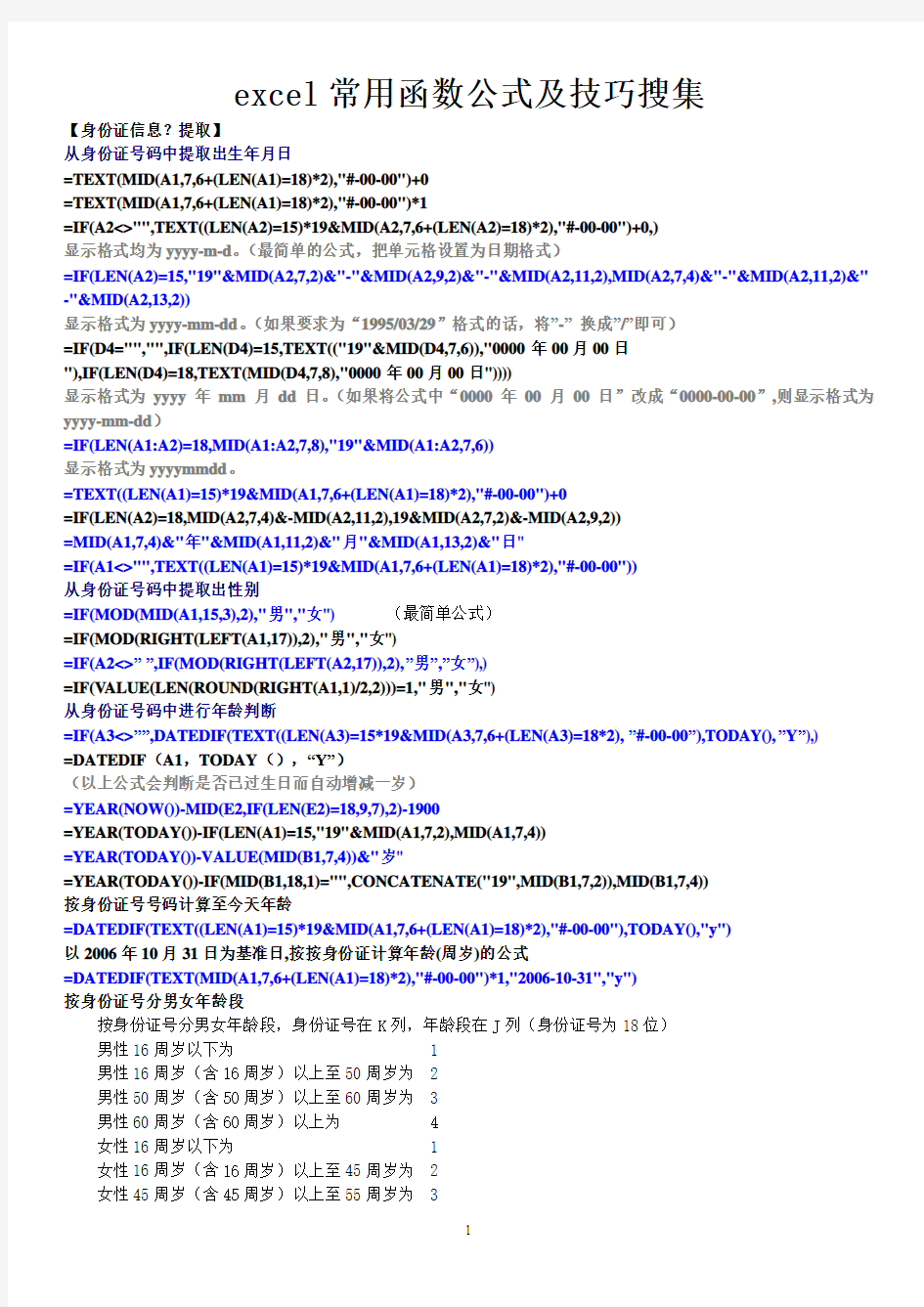
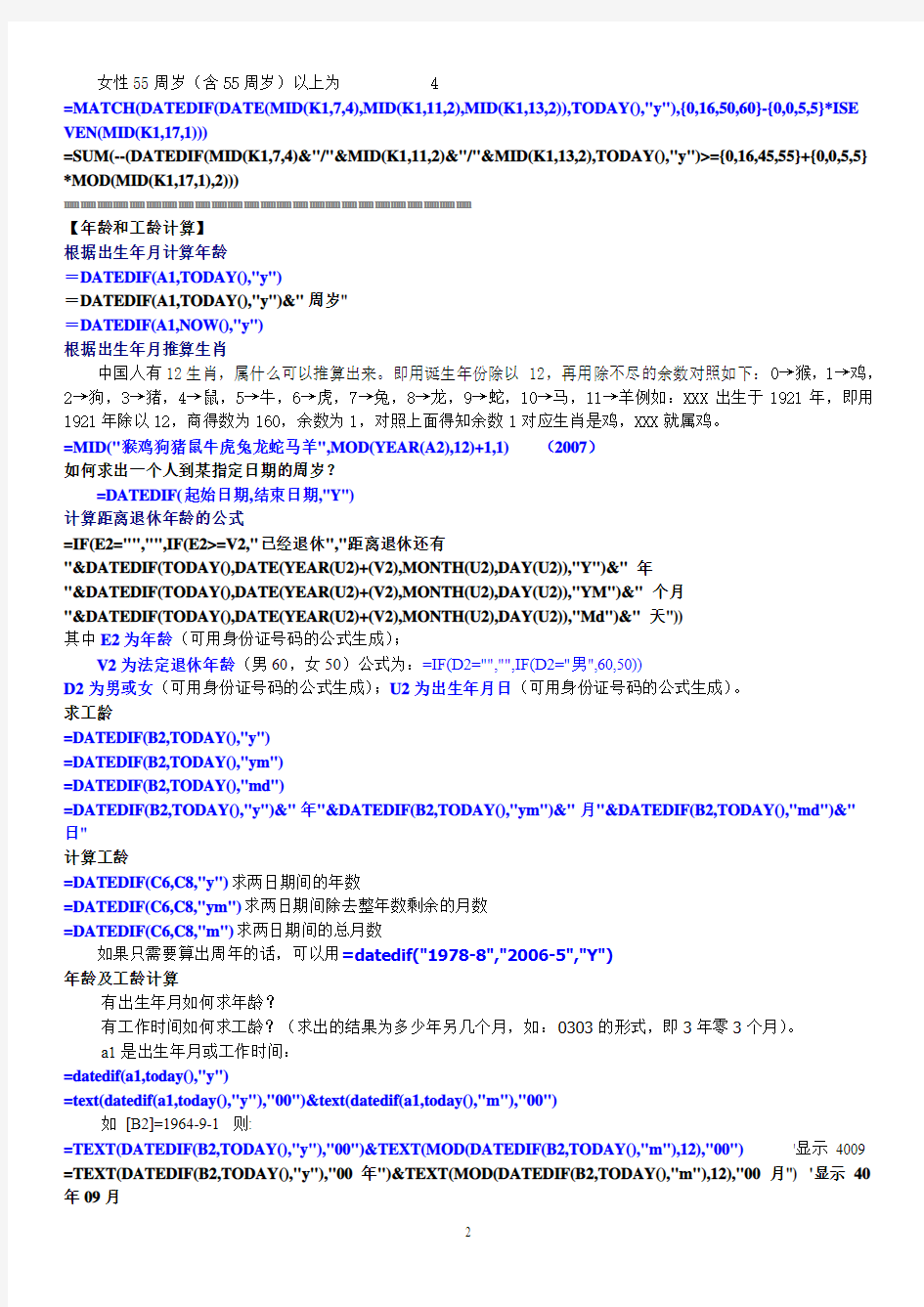
excel常用函数公式及技巧搜集
【身份证信息?提取】
从身份证号码中提取出生年月日
=TEXT(MID(A1,7,6+(LEN(A1)=18)*2),"#-00-00")+0
=TEXT(MID(A1,7,6+(LEN(A1)=18)*2),"#-00-00")*1
=IF(A2<>"",TEXT((LEN(A2)=15)*19&MID(A2,7,6+(LEN(A2)=18)*2),"#-00-00")+0,)
显示格式均为yyyy-m-d。(最简单的公式,把单元格设置为日期格式)
=IF(LEN(A2)=15,"19"&MID(A2,7,2)&"-"&MID(A2,9,2)&"-"&MID(A2,11,2),MID(A2,7,4)&"-"&MID(A2,11,2)&" -"&MID(A2,13,2))
显示格式为yyyy-mm-dd。(如果要求为“1995/03/29”格式的话,将”-”换成”/”即可)
=IF(D4="","",IF(LEN(D4)=15,TEXT(("19"&MID(D4,7,6)),"0000年00月00日
"),IF(LEN(D4)=18,TEXT(MID(D4,7,8),"0000年00月00日"))))
显示格式为yyyy年mm月dd日。(如果将公式中“0000年00月00日”改成“0000-00-00”,则显示格式为yyyy-mm-dd)
=IF(LEN(A1:A2)=18,MID(A1:A2,7,8),"19"&MID(A1:A2,7,6))
显示格式为yyyymmdd。
=TEXT((LEN(A1)=15)*19&MID(A1,7,6+(LEN(A1)=18)*2),"#-00-00")+0
=IF(LEN(A2)=18,MID(A2,7,4)&-MID(A2,11,2),19&MID(A2,7,2)&-MID(A2,9,2))
=MID(A1,7,4)&"年"&MID(A1,11,2)&"月"&MID(A1,13,2)&"日"
=IF(A1<>"",TEXT((LEN(A1)=15)*19&MID(A1,7,6+(LEN(A1)=18)*2),"#-00-00"))
从身份证号码中提取出性别
=IF(MOD(MID(A1,15,3),2),"男","女") (最简单公式)
=IF(MOD(RIGHT(LEFT(A1,17)),2),"男","女")
=IF(A2<>””,IF(MOD(RIGHT(LEFT(A2,17)),2),”男”,”女”),)
=IF(V ALUE(LEN(ROUND(RIGHT(A1,1)/2,2)))=1,"男","女")
从身份证号码中进行年龄判断
=IF(A3<>””,DATEDIF(TEXT((LEN(A3)=15*19&MID(A3,7,6+(LEN(A3)=18*2),”#-00-00”),TODAY(),”Y”),)
=DATEDIF(A1,TODAY(),“Y”)
(以上公式会判断是否已过生日而自动增减一岁)
=YEAR(NOW())-MID(E2,IF(LEN(E2)=18,9,7),2)-1900
=YEAR(TODAY())-IF(LEN(A1)=15,"19"&MID(A1,7,2),MID(A1,7,4))
=YEAR(TODAY())-V ALUE(MID(B1,7,4))&"岁"
=YEAR(TODAY())-IF(MID(B1,18,1)="",CONCATENATE("19",MID(B1,7,2)),MID(B1,7,4))
按身份证号号码计算至今天年龄
=DATEDIF(TEXT((LEN(A1)=15)*19&MID(A1,7,6+(LEN(A1)=18)*2),"#-00-00"),TODAY(),"y")
以2006年10月31日为基准日,按按身份证计算年龄(周岁)的公式
=DATEDIF(TEXT(MID(A1,7,6+(LEN(A1)=18)*2),"#-00-00")*1,"2006-10-31","y")
按身份证号分男女年龄段
按身份证号分男女年龄段,身份证号在K列,年龄段在J列(身份证号为18位)
男性16周岁以下为 1
男性16周岁(含16周岁)以上至50周岁为 2
男性50周岁(含50周岁)以上至60周岁为 3
男性60周岁(含60周岁)以上为 4
女性16周岁以下为 1
女性16周岁(含16周岁)以上至45周岁为 2
女性45周岁(含45周岁)以上至55周岁为 3
女性55周岁(含55周岁)以上为 4
=MATCH(DATEDIF(DATE(MID(K1,7,4),MID(K1,11,2),MID(K1,13,2)),TODAY(),"y"),{0,16,50,60}-{0,0,5,5}*ISE VEN(MID(K1,17,1)))
=SUM(--(DATEDIF(MID(K1,7,4)&"/"&MID(K1,11,2)&"/"&MID(K1,13,2),TODAY(),"y")>={0,16,45,55}+{0,0,5,5} *MOD(MID(K1,17,1),2)))
㎜㎜㎜㎜㎜㎜㎜㎜㎜㎜㎜㎜㎜㎜㎜㎜㎜㎜㎜㎜㎜㎜㎜㎜㎜
【年龄和工龄计算】
根据出生年月计算年龄
=DATEDIF(A1,TODAY(),"y")
=DATEDIF(A1,TODAY(),"y")&"周岁"
=DATEDIF(A1,NOW(),"y")
根据出生年月推算生肖
中国人有12生肖,属什么可以推算出来。即用诞生年份除以12,再用除不尽的余数对照如下:0→猴,1→鸡,2→狗,3→猪,4→鼠,5→牛,6→虎,7→兔,8→龙,9→蛇,10→马,11→羊例如:XXX出生于1921年,即用1921年除以12,商得数为160,余数为1,对照上面得知余数1对应生肖是鸡,XXX就属鸡。
=MID("猴鸡狗猪鼠牛虎兔龙蛇马羊",MOD(YEAR(A2),12)+1,1) (2007)
如何求出一个人到某指定日期的周岁?
=DATEDIF(起始日期,结束日期,"Y")
计算距离退休年龄的公式
=IF(E2="","",IF(E2>=V2,"已经退休","距离退休还有
"&DATEDIF(TODAY(),DATE(YEAR(U2)+(V2),MONTH(U2),DAY(U2)),"Y")&"年
"&DATEDIF(TODAY(),DATE(YEAR(U2)+(V2),MONTH(U2),DAY(U2)),"YM")&"个月
"&DATEDIF(TODAY(),DATE(YEAR(U2)+(V2),MONTH(U2),DAY(U2)),"Md")&"天"))
其中E2为年龄(可用身份证号码的公式生成);
V2为法定退休年龄(男60,女50)公式为:=IF(D2="","",IF(D2="男",60,50))
D2为男或女(可用身份证号码的公式生成);U2为出生年月日(可用身份证号码的公式生成)。
求工齡
=DATEDIF(B2,TODAY(),"y")
=DATEDIF(B2,TODAY(),"ym")
=DATEDIF(B2,TODAY(),"md")
=DATEDIF(B2,TODAY(),"y")&"年"&DATEDIF(B2,TODAY(),"ym")&"月"&DATEDIF(B2,TODAY(),"md")&"日"
计算工龄
=DATEDIF(C6,C8,"y")求两日期间的年数
=DATEDIF(C6,C8,"ym")求两日期间除去整年数剩余的月数
=DATEDIF(C6,C8,"m")求两日期间的总月数
如果只需要算出周年的话,可以用=datedif("1978-8","2006-5","Y")
年龄及工龄计算
有出生年月如何求年龄?
有工作时间如何求工龄?(求出的结果为多少年另几个月,如:0303的形式,即3年零3个月)。
a1是出生年月或工作时间:
=datedif(a1,today(),"y")
=text(datedif(a1,today(),"y"),"00")&text(datedif(a1,today(),"m"),"00")
如[B2]=1964-9-1 则:
=TEXT(DATEDIF(B2,TODAY(),"y"),"00")&TEXT(MOD(DATEDIF(B2,TODAY(),"m"),12),"00") '显示4009 =TEXT(DATEDIF(B2,TODAY(),"y"),"00年")&TEXT(MOD(DATEDIF(B2,TODAY(),"m"),12),"00月") '显示40年09月
如果你找不到DATEDIF 函数,也可以不用DATEDIF 函数,
如[B2]=1964-9-1 则:
=TEXT(RIGHT(YEAR(NOW()-B2),2),"00")&TEXT(MOD(MONTH(NOW()-B2)-1,12),"00") '显示4009
=TEXT(RIGHT(YEAR(NOW()-B2),2)&"年"&MOD(MONTH(NOW()-B2)-1,12)&"个月","") '显示40年09个月
自动算出工龄日期格式为(yyyy.mm.dd)
能否用:(yyyy.mm.dd)这种格式来计算出工龄有多长呢~?
以前用这样一段(=TEXT(RIGHT(YEAR(NOW()-A1),2)&"年"&MOD(MONTH(NOW()-A1)-1,12)&"个月","") )。
但这种方法只能用:(yyyy-mm-dd)这样的日期格式才能实现!
你不妨把―.‖替换成―-‖,不就行了吗,再说后者是日期的一种标准格式,
=TEXT(RIGHT(YEAR(NOW()-SUBSTITUTE(A1,".","-")),2)&"年
"&MOD(MONTH(NOW()-SUBSTITUTE(A1,".","-"))-1,12)&"个月","")
㎜㎜㎜㎜㎜㎜㎜㎜㎜㎜㎜㎜㎜㎜㎜㎜㎜㎜㎜㎜㎜㎜㎜㎜㎜
【时间和日期应用】
自动显示当前日期公式
=YEAR(NOW()) 当前年
=MONTH(NOW()) 当前月
=DAY((NOW())) 当前日
如何在单元格中自动填入当前日期
Ctrl+;
如何判断某日是否星期天
=WEEKDAY(A2,2)
=TEXT(A1,"aaaa")
=MOD(A1,7)<2
某个日期是星期几
比如2007年2月9日,在一单元格内显示星期几。
=TEXT(A1,"aaa") (五)
=TEXT(A1,"aaaa") (星期五)
=TEXT(A1,"ddd") (Fri)
=TEXT(A1,"dddd") (Friday)
什么函数可以显示当前星期
如:星期二10:41:56
=TEXT(NOW(),"aaaa hh:mm:ss")
求本月天数
设A1为2006-8-4 求本月天数
A1=DAY(DATE(YEAR(A1),MONTH(A1)+1,0))
也有更簡便的公式:=DAY(EOMONTH(NOW(),0)) 需加載分析工具箱。
当前月天数:
=DATE(YEAR(TODAY()),MONTH(TODAY())+1,1)-DATE(YEAR(TODAY()),MONTH(TODAY()),1) 用公式算出除去当月星期六、星期日以外的天数
=SUMPRODUCT(--(MOD(ROW(INDIRECT(DATE(YEAR(NOW()),MONTH(NOW()),1)&":"&DATE(YEAR(NO W()),MONTH(NOW())+1,0))),7)>1))
显示昨天的日期
每天需要单元格内显示昨天的日期,但双休日除外。
例如,今天是7月3号的话,就显示7月2号,如果是7月9号,就显示7月6号。
=IF(TEXT(TODAY(),"AAA")="一",TODAY()-3,IF(TEXT(TODAY(),"AAA")="日",TODAY()-2,TODAY()-1))
=IF(TEXT(TODAY(),"AAA")="一",TODAY()-3,TODAY()-1)
关于取日期
怎么设个公式使A1在年月日向后推5年,变成2011-7-15
=DATE(YEAR(A1)+5,MONTH(A1),DAY(A1))
=EDATE(A1,12*5)
如何对日期进行上、中、下旬区分
=LOOKUP(DAY(A1),{0,11,21,31},{"上旬","中旬","下旬","下旬"})
如何获取一个月的最大天数
"=DAY(DATE(2002,3,1)-1)"或"=DAY(B1-1)",B1为"2001-03-01
日期格式转换公式
将“01/12/2005”转换成“20050112”格式
=RIGHT(A1,4)&MID(A1,4,2)&LEFT(A1,2)
=YEAR($A2)&TEXT(MONTH($A2),"00")&TEXT(DAY($A2),"00") 该公式不用设置数据有效性,但要设置储存格格式。
也可以用下列两方法:
1、先转换成文本, 然后再用字符处理函数。
2、[数据]-[分列] [日期]-[MDY]
将“2005年9月”转换成“200509”格式
先用公式:=text(a1,"yyyymm")+0然后将单元格格式为常规。
将“2005-8-6”格式转换为“20050806”格式
用公式:=TEXT(A1,"YYYYMMDD")
反之,将20050806转为日期2005-8-6格式,可用公式:
=DATE(LEFT(A1,4),MID(A1,5,2),RIGHT(A1,2))
另四种公式:
=text(a1,"0000-00-00")显示:2005-08-06
=--TEXT(A1,"#-00-00"),把单元格设置为日期格式显示:2005-8-6
=TEXT(20050806,"0000-00-00")*1,单元格设置日期型显示:2005-8-6
=V ALUE(LEFT(A1,4)&"-"&MID(A1,5,2)&"-"&RIGHT(A1,2))显示:2005-8-6
将“20060501”转换为“2006-05-01”格式
=DATE(LEFT(A2,4),MID(A2,5,2),RIGHT(A2,2))
将“199306”转换为“1993-6”
公式1:=LEFT(A3,4)&"-"&RIGHT(A3,2)*1
公式2:=--TEXT(A3*100+1,"#-00-00") 公式2需要设置单元格格式,自定义:e-m
公式3:=TEXT(TEXT(A3&"01","0000-00-00"),"e-m")
把198405转换成1984.05
一、查找—1984,替换—1984.
二、如果全部是年月的话,我个人建议,
1、采取辅助=mid(xxxxxx,1,4) & "." & right(xxxxxx,2)
2、选中这列,用数据中的分列。然后……………
三、单元格格式/数字/自定义,类型下面输入:####"."##
将文本“2004.01.02” 转换为日期格式:2004-1-2
=DATE(MID(A1,1,4),MID(A1,6,2),MID(A1,9,2))
将2005-8-6转换为2005年8月6日格式
=TEXT(A1,"yyyy""年""m""月""d""日"";@")
象22怎样转换成22日?转成当年当月的日子
公式为:=date(year(now()),month(now()),22)
将“2006年5月”转换成“2006年05月”
公式为:=TEXT(A8,"yyyy""年""mm""月"";@")
也可以这样处理:选中单元格,设置单元格公式-数字-自定义,将yyyy“年”m“月”改为:yyyy“年”mm“月”,即可。但这方法打印出来显示为:2006/5/
将“1968年6月12日”转换为“1968/6/12”格式
=YEAR(A1)&"/"&MONTH(A1)&"/"&DAY(A1)显示:1968/6/12
=TEXT(A1,"yyyy/mm/dd")显示:1968/06/12
将“1968年6月12日”转换为“1968-6-12”格式
=YEAR(A1)&"-"&MONTH(A1)&"-"&DAY(A1)显示:1968-6-12
=TEXT(A1,"yyyy-mm-dd") 显示:1968-06-12
将1993-12-28的日期格式转换成1993年12月
=CONCATENATE(YEAR(A1),"年",MONTH(A1),"月")
=YEAR(A1)&"年"&MONTH(A1)&"月"
也可以自定义格式[$-404]e"年"m"月"
将“1978-5-2”包含年月日的日期转换成“197805”只有年月的格式
=year(A1)&text(month(A1),"00")
要将“99.08.15”格式转换成“1999.08.15”如何做
选中列,数据菜单中选分列,分列过程中―格式‖选―日期YMD‖,结束。
要保持2005/8/6格式
当输入2005/8/6后系统自动变成2005-8-6,要保持2005/8/6格式,可以使用强制文本(前面加'号)或使用公式=TEXT(A1,"YYYY/MM/DD")。也可以用另一种公式:
=IF(ISERROR(TEXT(A1,"yyyy/mm/dd")),TEXT(A1,"0000!/00!/00"),TEXT(A1,"yyyy/mm/dd"))
将“二○○三年十二月二十五日”转为“2003-12-25”格式,
1、可以用数组公式将中文日期转化为日期系列数{=14610+MATCH(SUBSTITUTE(A3,"元","一
"),TEXT(ROW($14611:$55153),"[DBNum1]yyyy年m月d日"),0)}
该公式速度较慢。
2、改进后的公式,速度要快的多:
{=DATE(1899+MATCH(LEFT(A7,4),TEXT(ROW($1900:$2100),"[DBNum1]0000"),0),MONTH(MATCH(SUBST ITUTE(MID(A7,6,7),"元","一"),TEXT(ROW($1:$366),"[DBNum1]m月d日
"),0)),DAY(MATCH(SUBSTITUTE(MID(A7,6,7),"元","一"),TEXT(ROW($1:$366),"[DBNum1]m月d日"),0)))}要设置为1900年的日期格式。
日期格式转换
如A列是月份数为8,B列是日期数为18,如何在C列显示“8月18日”
=A1&"月"&B1&"日"
反之,要将C列的“8月18日”直接分别到D、E列,显示月份和日期,
月数份=LEFT(C5,FIND("月",C5)-1)
日期数=MID(C5,FIND("月",C5)+1,FIND("日",C5)-FIND("月",C5)-1)
也可分别用公式:
=month(--c5)
=day(--c5)
日期格式转换问题
输入的日期是:04-07-26. 与另一格的"001"合并,合并出来是:040726001.
=TEXT(A1,"YYMMDD")&"001"
要想自动取得“编制日期:XXXX年X月X日”
可在该单元格输入="编制日期:"&TEXT(TODAY(),"yyyy年m月d日")
㎜㎜㎜㎜㎜㎜㎜㎜㎜㎜㎜㎜㎜㎜㎜㎜㎜㎜㎜㎜㎜㎜㎜㎜㎜
【排名及排序筛选】
一个具有11项汇总方式的函数SUBTOTAL
=SUBTOTAL(9,$B$2:B2)
在数据筛选求和上有意想不到的功能,11项功能为:1、求平均数,2、求计数,3、求计数值(自动筛选序列)4、求最大值,5、求最小值,6、求乘积,7、求总体标准偏差,8、求标准偏差、9、求和,10、求方差,11、求总体方差。
自动排序
=SUBTOTAL(3,$B$2:B2)*1
=IF(A2<>A1,1,N(C1)+1)
按奇偶数排序
我想请教怎样按奇数顺序然后再按偶数顺序排序
=IF(MOD(A1,2),0,1)
=IF(ROW()>50,(ROW()*2)-100,(ROW()*2)-1)
=ROW()*2-1-(ROW()>50)*99
自动生成序号
比如在第二列中输入内容回车后第一列的下一行自动生成序列号。
=IF(B2<>"",A2+1,"")
如何自动标示A栏中的数字大小排序?
=RANK(A1,$A$1:$A$5)
=RANK(A1,A:A)
如何设置自动排序
A列自动变成从小到大排列
B=SMALL(A$2:A$28,ROW(1:1))
A列自动变成从大到小排列
B=LARGE(A$2:A$28,ROW(1:1))
重复数据得到唯一的排位序列
想得到数据的出现总数吗({1,2,2,3,4,4,5} 数据的出现总数为5)?
解答:不需要插列,不需要很多的函数就行了. =RANK(B3,B$3:B$12)+COUNTIF(B$3:B3,B3)-1
按字符数量排序
制作歌曲清单时,习惯按字符数量来排列分类,但是EXCEL并不能直接按字数排序。需要先计算出每首歌曲的字数,然后再进行排序。
如A、B列分别为“歌手”和“歌名”,在C1输入“字数”,在C2输入公式:
=LEN(B2) 下拖,单击C2,单击工具栏上的“升序排列”即可,删除C列。
排序字母与数字的混合内容
日常使用中,表格经常会有包含字母和数字混合的数据,对此类数据排序时,通常是先比较字母的大小,再比较数字的大小,但EXCEL是按照对字符进行逐位比较来排序的,如下表:A7排在第5位,而不是第1位。排序结果无法令人满意。
如果希望EXCEL改变排序的规则,需要将数据做一些改变。
在B1中输入公式:LEFT(A1,1)& RIGHT("000"&
RIGHT(A1,LEN(A1)-1),3) 下拖
单击B2,单击工具栏上的“升序排列”即可。
随机排序
如A、B列分别为“歌手”和“歌名”,在C1输入“次序”,在C2输入公式:
=RAND(),下拖,单击C2,单击工具栏上的“降序排列”即可对歌曲清单进行随机排序。
排序的问题
我想要这样的排序: 2001-2003
2004-2006
2007-2009
2010-2012;
其实不是数据排序,应该是数据填充。
输入公式=LEFT(E3,4)+3&"-"&RIGHT(E3,4)+3 即可。
怎样才能让数列自动加数
怎样做才能让数列自动加数
A A0001
B B0001
A A0002
C C0001
A A0003
B B0002
C C0002
公式为=A1&"000"&COUNTIF(A$1:A1,A1)向下拖
=TEXT(COUNTIF(A$1:A1,A1),"!"&A1&"0000")否则数字超过9就错误了。
一个排序问题
一个电子表格,格式是101、102... 999,10101、10102... 99901,1010101,1020201... 9990101,请问如何将它排列成101,10101,1010101,102,10201,1020101,... 999,99901,9990101 的形式。
我在数字前加了个字母,比如"d"&"数字",然后用排序就可以把它们按你的需求排列了.最后再把字母"d"去掉。数字的自动排序,插入后不变?
1 赵一总经理
2 赵二副经理
3 赵三副经理
4 赵四技术员
5 赵五
6 赵六员工
如上的一个表,如何实现当我把赵六这一整行(第6行)插入到上面的表中时,A列的序列号不变?最后的效果如下:
1 赵一总经理
2 赵二副经理
3 赵六员工
4 赵三副经理
5 赵四技术员
6 赵五
A1单元格输入公式=row(),往下拉,然后再插入。
=SUBTOTAL(3,$B$2:$B2)
在A1中输入公式:“=if(b1="","",counta($b$1:b1)”后下拉复制至A列各行即可(“”不必输入)
根据规律的重复的姓名列产生自动序号
姓名序号
张三 1
张三 1
李四 2
李四 2
赵五 3
赵五 3
赵五 3
王六 4
王六 4
=(A1<>A2)+N(B1)
=IF(A3=A2,B2,B2+1)
姓名已排序:
B2=SUMPRODUCT(1/COUNTIF(A$2:A2,A$2:A2))
姓名未排序:
B2=IF(COUNTIF(A$2:A2,A2)>1,VLOOKUP(A2,A:B,2,0),SUMPRODUCT(1/COUNTIF(A$2:A2,A$2:A2))) ~~~~~~~~~~~~~~~~~~~~~~~~~~~~~~~~~~~~~~
排名的函数
用排名函数来对成绩进行排名,用起来非常地方便。
=IF(ISERR(RANK(M3,M:M)),"",RANK(M3,M:M))
A列是成绩,B列是排名
=SUMPRODUCT((A$1:A$9>A1)/COUNTIF(A$1:A$9,A$1:A$9))+1
自动排名公式
=RANK(C3,$C$3:$C$12)
=RANK(A2,$A$2:$A$11,0)
=RANK(C2,$C$2:$C$65)+COUNTIF($C$2:C2,C2)-1
百分比排名的公式写法为:
=PERCENTRANK($C$3:$C$12,C3)
平均分及总分排名
=A VERAGE(B2:E2)
=RANK(F2,$F$2:$F$65536)
求名次排名
统计成绩时遇到一个分别求班级和年级总分名次排名的问题,不晓得应该运用什么公式来实现。
班级名次:
=SUMPRODUCT((BJ=A2)*(ZF>E2))+1
年级名次:
=RANK(E2,ZF) 公式下拖。
排名次
根据总分值大小,只将姓名排序后, 降序结果
=INDEX(A$2:A$6,RANK(D2,D$2:D$6))
根据总分值大小,只将姓名排序后, 升序
=INDEX(A$2:A$6,RANK(D2,D$2:D$6,1))
根据分数进行普通排名
=RANK(A2,$A$2:$A$12)
=RANK(A2,A$2:A$12)+COUNTIF(A$2:A2,A2)-1
=SUMPRODUCT(1*($E$3:$E$12>=E3))
=RANK(K3,$K$3:$K$26)
=RANK(A2,A$2:A$12)
=SUM((A$2:A$12>=A2)/COUNTIF(A$2:A$12,A$2:A$12))
=COUNTIF($K$3:$K$26,">"&K3)+1
=INDEX($A$2:$A$7,MATCH(LARGE($C$2:$C$7,ROW(A1)),$C$2:$C$7,0),1)
=SUMPRODUCT(($A$2:$A$12>A2)/COUNTIF($A$2:$A$12,$A$2:$A$12&""))+1
=RANK(D2,OFFSET($A$1,MATCH($A2,$A:$A,0)-1,3,COUNTIF($A:$A,$A2),1))
对于普通排名分数相同时,按顺序进行不重复排名
=RANK(K32,$K$32:$K$55)+COUNTIF($K$32:$K32,K32)-1
=COUNTIF($K$32:K32,K32)-1+COUNTIF($K$3:$K$26,">"&K32)+1
=SUMPRODUCT(1*(($E$3:$E$12+ROW($E$3:$E$12)/100>=($E3+ROW(E3)/100))))
=RANK(E3,$E$3:$E$12)+COUNTIF($E$3:E3,E3)-1
=SUMPRODUCT(1*(($E$3:$E$12+$B$3:$B$12/100)>=(E3+B3/100)))
依分数比高低名次成绩排名
=RANK($E3,$E$3:$E$22) 內建方式排名
=SUMPRODUCT(1*($E$3:$E$12>=E3)) 一般方式排名
{=RANK(E3,$E$3:$E$22)+SUM(IF($E$3:$E$22>E3,1/COUNTIF($E$3:$E$22,$E$3:$E$22),0))-COUNTIF($E$3:$ E$22,">"&E3)}一般方式排名
=RANK(E3,$E$3:$E$12)+COUNTIF($E$3:E3,E3)-1不重复排名
=SUMPRODUCT(1*(($E$3:$E$12+ROW($E$3:$E$12)/100>=($E3+ROW(E3)/100))))
=SUMPRODUCT(1*(($E$3:$E$12+$B$3:$B$12/100)>=(E3+B3/100)))不重复排名
=SUMPRODUCT(1*(($E$3:$E$12+$B$3:$B$12/100+$C$3:$C$12/10000)>=(E3+B3/100+C3/10000)))不重复排名=RANK($E3,$E$3:$E$22,1)倒排序
美国式排名
=RANK(K247,$K$247:$K$270)
=RANK(B1,$B1:$H1)
中国式排名
=RANK(B2,$B$2:$B$21,0)
=RANK(B1,$B1:$H1)+COUNTIF($B$1:B1,B1)-1
=SUM(IF($A$1:$E$1>=A1,1/COUNTIF($A$1:$E$1,$A$1:$E$1),""))
=SUMPRODUCT(($B$2:$B$21>=B2)/COUNTIF($B$2:B$21,B$2:B$21))
=SUMPRODUCT((B$3:B$21>B3)*(1/COUNTIF($B$3:$B$21,$B$3:$B$21)))+1 (升序)
=SUMPRODUCT((B$3:B$21 {=SUM(--(IF(FREQUENCY(B$2:B$21,B$2:B$21),B$2:B$21>B2)))+1} {=SUM(IF($B$3:$B$21<=B3,"",1/(COUNTIF($B$3:B$21,B$3:B$21))))+1}(升序) {=SUM(IF($B$3:$B$21<=B3,1/(COUNTIF($B$3:B$21,B$3:B$21)),""))}(降序) {=SUM(IF($B$2:$B$21>B2,1/COUNTIF($B$2:B$21,B$2:B$21)))+1} {=SUM(IF($A$1:$E$1>=A1,1/COUNTIF($A$1:$E$1,$A$1:$E$1),""))} {=SUM(($B$2:$B$21>B2)*(MATCH($B$2:B$21,B$2:B$21,)=ROW($1:$20)))+1} {=SUM(IF($B$1:$H$1<=B1,"",1/(COUNTIF($B$1:$H$1,$B$1:$H$1))))+1} 求最精简的自动排名公式 =RANK(E2,$E$2:$E$21) =RANK(A2,$A$2:$A$9,0) =RANK(A2,$A$2:$A$10)+COUNTIF($A$2:$A2,$A2)-1(如果数据列中数值有相同) =RANK(F10,$F10:$Q10)+COUNTIF($F10:F10,F10)-1 =INDEX(A:A,1/MOD(LARGE(E$2:E$21+1/ROW($2:$21),ROW(1:1)),1)) =LOOKUP(1,0/(($F$2:$F$21=A27)*(COUNTIF(D$26:D26,$A$2:$A$21)=0)),$A$2:$A$21)=INDIRECT("A"&RIG HT(LARGE(($E$2:$E$21*100+ROW($A$2:$A$21)),ROW(A1)),2)) =RANK(C2,OFFSET($C$1,MATCH(E2,$E$2:$E$768,),,COUNTIF($E$2:$E$768,E2))) 数组公式 {=INDEX(A:A,MOD(LARGE(E$2:E$21*100+ROW($2:$21),ROW(1:1)),100))} {=OFFSET($A$1,RIGHT(LARGE($E$2:$E$21*1000+ROW($E$2:$E$21),ROW()-25),3)-1,,)} =OFFSET($A$1,RIGHT(LARGE(($E$2:$E$21*100+ROW($A$1:$A$20)),ROW(A3)),2),) =TEXT(SUMPRODUCT(($E$2:$E$21>=E2)/COUNTIF($E$2:$E$21,$E$2:$E$21)),"第[DBNUM1]G/通用格式名") 排序后排名 {=SUM(IF($B$2:$B$15>=B2,1/COUNTIF($B$2:$B$15,$B$2:$B$15)))} =SUMPRODUCT((B$2:B$15>=B2)/COUNTIF(B$2:B$15,B$2:B$15)) 位次排名 {=IF($B2:$O2>=0,RANK($B2:$O2,$B2:$O2,0),)} 根据双列成绩进行共同排名 =RANK(C345,($C$345:$C$356,$H$345:$H$356)) 在双列间排名 =RANK(B2,($B$2:$B$26,$E$2:$E$16)) 等次排名 由大到小排名 =RANK(B3,$B$3:$B$12) =SUMPRODUCT(($A$16:$A$25=A16)*($B$16:$B$25>B16))+1 由小到大排名 =RANK(B3,$B$3:$B$12,1) =SUMPRODUCT(($A$16:$A$25=A16)*($B$16:$B$25 不等次排名(行小排先) 由大到小 =RANK(B3,$B$3:$B$12)+COUNTIF($B$3:B3,B3)-1 =SUMPRODUCT(($A$16:$A$25=A16)*($B$16:$B$25-ROW($B$16:$B$25)/10000>B16-ROW(B16)/10000))+1 由小到大 =RANK(B3,$B$3:$B$12,1)+COUNTIF($B$3:B3,B3)-1 =SUMPRODUCT(($A$16:$A$25=A16)*($B$16:$B$25+ROW($B$16:$B$25)/10000 不等次排名(行大排先) 由大到小 =COUNT($B$3:$B$12)-RANK(B3,$B$3:$B$12,1)-COUNTIF($B$3:B3,B3)+2 =SUMPRODUCT(($A$16:$A$25=A16)*($B$16:$B$25+ROW($B$16:$B$25)/10000>B16+ROW(B16)/10000))+1 由小到大 =COUNT($B$3:$B$12)-RANK(B3,$B$3:$B$12)-COUNTIF($B$3:B3,B3)+2 =SUMPRODUCT(($A$16:$A$25=A16)*($B$16:$B$25-ROW($B$16:$B$25)/10000 顺次排名 由大到小 =SUMPRODUCT((B$3:B$12>B3)*(1/COUNTIF(B$3:B$12,B$3:B$12)))+1 =SUMPRODUCT(($A$16:$A$25=A16)*($B$16:$B$25>B16)/COUNTIF($K$16:$K$25,$K$16:$K$25))+1 由小到大 =SUMPRODUCT((B$3:B$12 =SUMPRODUCT(($A$16:$A$25=A16)*($B$16:$B$25 有并列排名 =RANK(B2,$B$2:$B$20) =SUMPRODUCT(1*($B$3:$B$21>B3))+1 =COUNTIF($B$3:$B$21,">"&B3)+1 {=SUM(IF($B$3:$B$21>B3,1,0))+1} =19-FREQUENCY($B$3:$B$21,B3)+1 =SUMPRODUCT(($B$2:$B$20>=B2)/COUNTIF($B$2:$B$20,$B$2:$B$20)) 无并列排名 =RANK(B3,$B$3:$B$21)+COUNTIF($B$3:$B3,B3)-1 =SUMPRODUCT((B3-ROW()/1000<$B$3:$B$21-ROW($B$3:$B$21)/1000)*1)+1 =19-FREQUENCY($B$3:$B$21-ROW($B$3:$B$21)/1000,B3-ROW()/1000)+1 {=SUM(IF($B$3:$B$21-ROW($B$3:$B$21)/1000>B3-ROW()/1000,1,0))+1} 有并列分段排名 =SUMPRODUCT(($A$3:$A$21=A3)*($C$3:$C$21>C3))+1 =19-FREQUENCY(($A$3:$A$21=A3)*($C$3:$C$21),C3)+1 {=MATCH(C3,LARGE(OFFSET($C$2,IF($A$3:$A$21=A3,ROW($A$3:$A$21)-2),),ROW(INDIRECT("1:"&CO UNTIF($A$3:$A$21,A3)))),0)} {=MATCH(C3,LARGE(IF($A$3:$A$21=A3,$C$3:$C$21),ROW(INDIRECT("1:"&COUNTIF($A$3:$A$21,A3)))) ,0)} {=SUMPRODUCT(($A$3:$A$21=A3)*($C$3:$C$21>C3)/COUNTIF($N$3:$N$21,$N$3:$N$21))+1}(需辅助列)无并列分段排名 {=SUMPRODUCT(($A$3:$A$21=A3)*($C$3:$C$21-ROW($C$3:$C$21)/10000>C3-ROW(C3)/10000))+1} =19-FREQUENCY(($A$3:$A$21=A3)*($C$3:$C$21-ROW($C$3:$C$21)/1000),C3-ROW()/1000)+1 成绩排名 100名的成绩是多少? =LARGE(C2:C417,100) =PERCENTILE(C2:C417,(416-100)/416) =PERCENTILE($C$2:$C$417,(COUNTA($C$2:$C$417)-100)/COUNTA($C$2:$C$417)) 能否用一个公式直接找出所用考生中语文成绩中按与考人数的35%切线中位于第35%的成绩是多少? 升冪 =SMALL(C2:C417,416*0.35) =PERCENTILE($C$2:$C$417,0.35) 降冪 =LARGE(C2:C417,416*0.35) =PERCENTILE($C$2:$C$417,1-0.35) 如何排名 1、对英语进行排名,缺考不计算在内。 b2=IF(A2="缺考","",RANK(A2,$A$2:$A$13))然后按照B列排序 缺考计算在内 =IF(A2="缺考",COUNTIF($A$2:$A$13,">=0")+1,RANK(A2,$A$2:$A$13)) =IF(A2="缺考",COUNT($A$2:$A$13)+1,RANK(A2,$A$2:$A$13,0)) 数据排名(隔几行排名) =IF(A2="","",RANK(A2,$A$2:$A$11,0)) 如果隔几行排名,如下表,第五行、第九行和第十二行不参与排名。 单位数据排名 A 1 8 A 5 7 A 6 6 小计12 B 8 4 B 9 3 B 7 5 小计24 C 18 1 C 11 2 小计29 =IF(A2="小计","",RANK(B2,(B$2:B$4,B$6:B$8,B$10:B$11))) 下拉 根据分数进行倒排名 =RANK($E3,$E$3:$E$22,1) =RANK(K60,$K$60:$K$83,1) =COUNTIF($K$60:$K$83,"<"&K60)+1 倒数排名函数是什么 1为正排序,0为逆排序。 倒数排名=RANK(A2,$A$2:$A$5,0) 正数排名=RANK(A2,$A$2:$A$5,1) 如何实现每日各车间产量的排名 =RANK(C2,OFFSET($C$2:$C$5,MATCH(A2,$A$2:$A$1000,0)-1,,,)) =RANK(C2,OFFSET($C$2:$C$5,MATCH(A2,$A$2:$A$33,0)-1,,,)) 分数相同时按照一科的分数进行排名 {=MATCH(K308*100+D308,LARGE($K$308:$K$331*100+$D$308:$D$331,ROW($K$308:$K$331)-307),)}~~~~~~~~~~~~~~~~~~~~~~~~~~~~~~~~~~~~~~ 筛选后自动产生序列号并汇总 自动产生序列号:在A1输入以下公式,往下拖。 =SUBTOTAL(3,$B$2:B2)*1 自动汇总,用以下公式: =SUBTOTAL(9,$B$2:B2) 说明:汇总时,不要在“全选”状态下进行,先“筛选”出某一单位,自动求和∑。然后再恢复到“全选”或者选择任何单位,就能自动汇总了(在“筛选”出某一单位进行求和时,一般表格会自动产生以上汇总公式)。 其它:如同时要在其它单元格显示人数,在“全选”状态下,选定单元格,点“fx”(用“sum”函数)再点击序列号最末尾数,即可。 如何筛选奇数行 公式=MOD(A1,2)=1 函数筛选姓名 如何把两列中只要包含A和A+的人员筛选出来 =IF(ISNUMBER(FIND("A",C2))+ISNUMBER(FIND("A",B2))>0,"OK","") 名次筛选 名次=RANK(K5,K$2:K$435) 班名次=RANK(K6,OFFSET(K$2,MATCH(A6,A:A,)-2,,COUNTIF(A$1:A$500,A6))) 如何实现快速定位(筛选出不重复值) =IF(COUNTIF($A$2:A2,A2)=1,A2,"") =IF((COUNTIF($A$2:A2,A2)=1)=TRUE,A2,"") =INDEX(A:A,SMALL(IF(MATCH(A$1:A$20,A$1:A$20,)=ROW($1:$20),ROW(A$1:A$20),65536),ROW()))&""(数组公式) 如何请在N列中列出A1:L9中每列都存在的数值 {=IF(ROW()>SUM(--x),"",INDEX(A:A,SMALL(IF(x,ROW($A$1:$A$9)),ROW())))} 自动为性别编号的问题 有一个编码,5位,第1位,1为男,2为女,后面4位,代表他的编号,从0001-9999,如何达到下表: 性别编码 男 10001 男 10002 女 20001 男 10003 女 20002 男的也是从0001-9999 女的也是从0001-9999 如果你是已经输入了其它信息,仅仅为快速输入编码的话。用筛选可以实现吧。 先以“男”为关键字进行排序,然后在第一个男的编码输入10001,下拉复制到最后一单即可。同理再以“女”排序。完成目标。 用公式:=IF(A2="",TEXT(COUNTIF(A$2:A2,A2),"10000"),TEXT(COUNTIF(A$2:A2,A2),"20000"))向下拖㎜㎜㎜㎜㎜㎜㎜㎜㎜㎜㎜㎜㎜㎜㎜㎜㎜㎜㎜㎜㎜㎜㎜㎜㎜ 【文本与页面设置】 EXCEL中如何删除*号 在录入帐号是录入了*号,如何删除。 可以用函数SUBSTITUTE(a1,"*","") 查找~*,替换为空。 将字符串中的星号“*”替换为其它字符 在查找栏输入~* 替换为“-”即可。 去空格函数 如何删去单元格中的空格,如姓名前,中,后的空格,即单元格中是两个字的人名中间有一个空格,想删去有何方法。如:中国,改为:中国。 1、用公式:=SUBSTITUTE(A2," ","")注:第一对双引号中有一空格。而第二个“”中是无空格的。 2、利用查找-替换,一次性全部解决。 “编辑”-“替换”(或Ctrl+H),在“查找”栏内输入一空格,“替换”什么也不输入(空白)。然后“全部替换”即可。 3、有一个专门删除空格的函数: TRIM() 在EXCEL编辑栏里,不管输中文还是英文只能输一个字节的空格,但如果字与字中间是两个字节的空格,那么TRIM()就不起作用了,它就不认为是一个空格,而是一个汉字,怎么去“TRIM”也没用。如:单元格A1中有“中心是”,如果用TRIM则变成“中心是”,想将空格全去掉,只能用SUBSTITUDE()函数,多少空格都能去掉。 如何去掉字符和单元格里的空格 8900079501 8900079501~ 1900078801 1900078802~ =SUBSTITUTE(B2,"~","") 怎样快速去除表中不同行和列的空格 编辑-定位-定位条件-空值,可选中所有空单元格, 再删除。 如何禁止输入空格 在Excel中如何通过编辑“有效数据”来禁止录入空格?烦请大侠们费心解答。 解答:有效性公式。=COUNTIF(A1,"* *")=0 (注:COUNTIF(A1,"* *") 在单元格有空格时结果为1,没有空格时结果为0 如希望第一位不能输入空格:countif(a1," *")=0 如希望最后一位不能输入空格:countif(a1,"* ")=0) 代替单元格中字符串 单元格编号,开始位数,从开始位数算起第几位数,要用于代替的的字符串。 windows2000变成windows2K =REPLACE(B2,8,3,"K") 单元格编号,要代替掉的字符,要用作代替的字符,第几个。 代替单元格B391中的全部TT,改为UU。 EETTCCTTFF变成EEUUCCUUFF =SUBSTITUTE(B394,"TT","UU") 只代替单元格B391中的第一次出现的TT,改为UU。 EETTCCTTFF变成EEUUCCTTFF =SUBSTITUTE(B397,"TT","UU",1) 把单元格中的数字转变成为特定的字符格式 函数中的第二个参数的双引号一定不能是中文格式的(不能用任意中文输入法输入的双引号。) 实例:20000 目的:变成带有美元符号的字符 10000 变成带有人民币符号的字符 151581 变成带有欧元符号的字符 1451451 变成中文繁体的字符 15748415 变成中文简体的字符 操作步骤:=TEXT(B72,"$0.00") 结果:$20000.00 =TEXT(B73,"¥0.00") ¥10000.00 =TEXT(B74,"€0.00")€151581.00 =TEXT(B75,"[DBNum2]G/通用格式") 壹佰肆拾伍万壹仟肆佰伍拾壹 =TEXT(B76,"[DBNum1]G/通用格式") 一千五百七十四万八千四百一十五 把有六百多个单元格的一列,变成一页的多列 有一张表,共有14页,但每页只有一列,如何把他们整合在一起,变成一页(按每页的顺序),如果使用剪切和粘贴的方式,那样太麻烦。 =INDIRECT("r"&(COLUMN()-3)*48+ROW()&"C1",0) 复制到其他单元格 将N列变M列公式归纳为 =OFFSET($A$1,INT(((ROW(A1)-12)*m+COLUMN(A1)-1)/n),MOD((ROW(A1)-1)*m+COLUMN(A1)-1,n)) =OFFSET($A$1,INT(((ROW(A1)-1)*7+COLUMN(A1)-1)/4),MOD((ROW(A1)-1)*7+COLUMN(A1)-1,4)) 四列变七列 =OFFSET($A$1,INT(((ROW()-20)*10+COLUMN()-1)/7),MOD((ROW()-20)*10+COLUMN()-1,7))七列变十列 一列变四列 =OFFSET($A$1,ROW($A1)*4-COLUMNS(C:$F),) =OFFSET($A$1,(ROW()-3)*4+MOD(COLUMN()-8,4),) =OFFSET($A$1,ROW(A1)*4-4+MOD(COLUMN()-13,4),) 四列变一列 =OFFSET($F$1,INT(ROW(1:1)/4+3/4)-1,MOD(ROW()-1,4)) =OFFSET($F$1,INT((ROW(1:1)-1)/4),MOD(ROW()-1,4)) =OFFSET($F$1,ROUNDUP((ROW(1:1)/4),0)-1,MOD(ROW()-1,4)) =OFFSET($F$1,(ROW()-1)/4,MOD(ROW()-1,4)) 重复四次填充 =TEXT(INT(ROW()/4+3/4),"00") =IF(TRUNC((ROW()-1)/4,0)<9,"0"&TRUNC(ROW()/4-0.01,0)+1,TRUNC(ROW()/4-0.01,0)+1) =TEXT(ROUNDUP(ROW()/4,),"00") =TEXT(ROW(2:2)/4,"00") {=IF(ROW()>COUNTA($A$1:$I$10),"",INDEX($A$1:$I$10,MOD(SMALL(IF($A$1:$I$10<>"",ROW($A$1:$I$1 0)+COLUMN($A$1:$I$10)*100000),ROW()),100000),INT(SMALL(IF($A$1:$I$10<>"",ROW($A$1:$I$10)+COLU MN($A$1:$I$10)*100000),ROW())/100000)))} 将单元格一列分为多列 如果有一列资料需要分为多列,只要先将此列选中,然后再选择“数据”→“分列”,此时会出现一个对话框,选“固定宽度”或“分隔符号”。如为前者则下一步后只要用鼠标轻点资料即可以按任意宽度进行分割了,如为后者则只要有明显的分隔符号即可,下一步后就可以自定义刚分的列的格式了,定好后就算完成了。 步骤: 1、先确定1列的最适合的列宽,再将其宽度乘以分成列数,即 分列前的列宽=最适合的列宽×需分成的列数. 2、编辑—填充—内容重排。 3、数据—分列。 首写字母大写 把单元格编号中的单词首写字母变成大写字母,其余字母变成小写。 如china - China =PROPER(B160) 把单元格编号中的小写字母变成大写字母 lafayette148 LAFAYETTE148 =UPPER(B1) =LOWER(B1) (大写字母变成小写字母公式) 让姓名左右对齐 姓名用字,有的是三个汉字,有的是两个汉字,打印出来很不美观,要使姓名用字是两个字的与三个字的左右对齐也有两种方法: 方法一:格式设置法。选中我们已经删除完空格的姓名单元格,单击“格式→单元格”在打开的“单元格格式”对话框中的水平对齐方式中选择“分散对齐”选项,确定退出后即可使学生姓名用字左右对齐。 方法二:函数公式法。利用Excel中的“IF”、“LEN”、“MID”三种函数组合可使姓名用字左右对齐。具体示例为:在C3单元格中输入公式:“=IF(LEN(B2)>=3,B2,(MID(B2,1,1)&&" "&&MID(B2,2,1)))”,确定后利用填充柄将该公式进行复制即可。 数字居中而小数点又对齐 可在小数点的任一边替无效的零加入空间,以便当格式设定为固定宽字型,小数点可以对齐。 格式-单元格-数字-自定义-???.???-确定 请问:小数点后的“0”还有办法显示吗?比如: 2.0 12.001 格式-单元格-数字-自定义-???.0?-确定 计算指定单元格编号组中非空单元格的数量 计算B252到B262之间的非空单元格的数量。 =COUNTA(B252:B262) 比较两个单元格内容是否一致 74P125148 74P125148 比较单元格B53与C53中的内容是否一致。 假如内容一致,那么返回值为TRUE,不一致的话,返回值为FALSE。 =EXACT(B53,C53) 结果:TRUE 怎么样设置才能让这一列的每个单元格只能输入12位 怎么样设置才能让某一列或某一行的每个单元格只能输入12位,(阿拉伯数字和26个英文字母在内,没有中文。) 选中A列,设置数据有效性:自定义>公式:“=LEN(A1)=12” 如何让工作表奇数行背景是红色偶数行背景是蓝色 用条件格式 =ROW()/2=INT(ROW()/2) 设定颜色 条件格式:公式为=MOD(ROW(),2)=0 计算特定的一组单元格中,满足条件的单元格的个数 仍以上题为例,计算三个人在B307到B313中各自所占的单元格数。 李六的:=COUNTIF(B307:B313,B323) 王武的:=COUNTIF(B307:B313,C323) 陈丰的:=COUNTIF(B307:B313,D323) 姓名:李六王武陈丰 结果: 3 2 2 把文本格式的数字转换成真正的数字 =V ALUE(B1) 设置页码 如何设置“第×页,共×页”页码。 在页脚中设置:第&[页码]页,共&[总页码]页即可 Excel表格里如何插入页码的? 我想把表格中的第1页的页码从第30页开始编,不知道该如何实现,哪位高手能帮忙? 在页面设置的页眉页脚中设置。 在插入页脚中输入&[页码]+29即可。 如何设置页脚首页为第5页 Excel页脚设置页码是按顺序来的,首页为第1页。如何设置首页为第5页? 在页脚输入“第 &[页码]+4 页”,结果本该显示“第1页”的就显示第5页了。(用于多个工作表全选)页面设置—页面—起始页码输入5(用于单个工作表)。 表格的页脚问题 是这样的,我每个表格有4张,总共一个文件里面有6个表格,相当于总共24页,我希望它能够自动打,而且我想设置页脚为,共24页,第?页,怎么办? 试一试选择所有的工作表(工作组)然后再设置页脚,打印的时候也是用工作组打印。 把所有工作表选中就可以了然后你再点打印,或者你先浏览,再设置也行! 按shift依次点表单的标签。 其实,就是在选择浏览或者打印前,先选中你想要的工作表,然后再一个个的浏览,就相当于你的操作对所有工作表都已经起了作用似的。 请楼主试一试,按以下步骤办: 1.文件→页面设置→页眉/页脚→页脚(F),选自己需要的页脚格式 2.文件→打印→整个工作簿。 无拘无束的页眉 页眉和页脚大家都用过吧?用得最多的莫过于当前第几页/总共第几页。但你是否想过将“第N页/总M页”无拘无束的放置,而不是只能置于页眉页脚中?,现教你一法,可以通用。到任何地方均可使用。 首先:点CTRL+F3打开定义名称,再在上面输入“纵向当前页”,在下面引用位置处输入 =IF(ISNA(MATCH(ROW(),GET.DOCUMENT(64))),1,MATCH(ROW(),GET.DOCUMENT(64))+1)。然后再继续添加第二个名称:“横向当前页”,在下面引用位置处输入 =IF(ISNA(MATCH(column(),GET.DOCUMENT(65))),1,MATCH(column(),GET.DOCUMENT(65))+1)。再输入“总页”;引用位置处输入:=GET.DOCUMENT(50)+RAND()*0。最后再定义“无拘无束的页眉”;引用位置:="第"&IF(横向当前页=1,纵向当前页,横向当前页+纵向当前页)&"页/共"&总页&"页"。 现在你在工作表任何处输入=无拘无束的页眉即可。 本公式核心在于GET.DOCUMENT,这是4.0宏函数,OFFICE 97及以前版专用,新版OFFICE中仍兼容,但只限定义名称中使用。 在帮助中说(64和65为其参数):64 行数的数组,相应于手动或自动生成页中断下面的行。65 列数的数组。相应于手动或自动生成的页中断右边的列。" 本公式中取64,用于计算当前行与分页符之前后关系.GET.DOCUMENT(64)即返回分页符所在行下一行之行号(亦即第二页第一行)。 判断当前行是否大于分页符所在行 “=IF(ISNA(MATCH(ROW(),GET.DOCUMENT(64))),1”此句利用MATCH之模糊查找功能将当前行号与分页符下行(分页符下一行是一个单元N行的一维数组,文档有几页则有几行,本实例文档有三页,请看公式求值之计算图示)做比较,此处省略MATCH第三参数,即查找小于等于目标值,如果目标值大于当前行号,则MATCH返回错误值。那么此处再用IF(ISNA(),1)加以判断,即若找不到小于等于当前行号的值则显示1,表示当前行处于第一页。 取得当前行所在页 =MATCH(ROW(),GET.DOCUMENT(64))+1 如果前一个MATCH返回FALSE,则取IF函数第三参数值即MATCH(ROW(),GET.DOCUMENT(64))+1 此参数再用MATCH在GET.DOCUMENT(64)产生的数组中查找当小于等于前行号的数值,若数组中第N个值小于等于当前行号,则当前行在N+1页。 取得总页 =GET.DOCUMENT(50)+RAND()*0 GET.DOCUMENT(50)即求当前设置下欲打印的总页数,其中包括注释,如果文件为图表,值为1 RAND()*0作用是当文件分页数改变时,本公式结果根随变化,起公式结果刷新作用。 获取“横向当前页” 横向当前页与纵向当前页原理相同,改ROW()为COLUMN(),并将GET.DOCUMENT参数改为65即可 若你的工作表只有纵向分页或者横向分页,那么现在就可以使用前面的公式定义的名称获取当前页及总页了;但如果分页方式为横向多页纵向也多页呢?则在将以上“横向当前页”与“纵向当前页”无缝接合方可使用,否则将返回错误结果。 最后生成“无拘无束的页眉”(或者改称文件分页) ="第"&IF(横向当前页=1,纵向当前页,横向当前页+纵向当前页)&"页/共"&总页&"页" 公式解说完毕!各位可以用不同的文字定义名称在各自的工作表中试用了。 打印表头 在Excel中如何实现一个表头打印在多页上? 请选择文件-页面设置-工作表-打印标题-顶端标题行,然后选择你要打印的行。 打印表尾,通过Excel直接提供的功能应该是无法实现的,需要用vba编制才行。 Excel打印中如何不显示错误值符号 在“页面设置”-“工作表”-“错误单元格打印为”中, 将“显示值”改为“空白”即可。 对于一些不可打印的字符的处理 对于一些不可打印的字符(在Excel显示中类似空格),直接用替换方法不容易去掉。 可以这么做: =SUBSTITUTE(CLEAN(A1)," ","") 用那个函数可将个位数前面的零值显示出来? 如果单元格A1的内容是5,在A2用那个函数可将A1的内容变为05? (Text或value也可,总之个位数的零也显示,例:5变05,15则15) 可以用=TEXT(A2,"00") 或将单元格格式自定义为00 如果你要在A3的前面插入100行 可以这样:在名称框输入3:103-回车-ctrl+shift+"+"(大键盘) 请问如何每隔30行粘贴一新行 偶在班上负责统计企业进出口业务量,领导要求每30家做一合计数,偶只有每隔30行插入复制单元格的方法来添加的,很是麻烦,请教各位大虾有什么快捷的方法呀 在最后加一辅助列,输入=INT((ROW()-1)/31)+1 (假设一个标题行) 然后以该行分类字段汇总. 在工作表里有连续10行数据, 现在要每行间格2行 解答:1:如sheet1!$A$1:$D$10中有连续10行资料,在sheet2中把sheet1中的数据每行间隔2行 ,sheet2!A1中公式可用: =IF(ROW()=1,Sheet1!A1,IF(MOD(ROW(),3)=1,INDEX(Sheet1!$A$1:$D$10,INT((ROW()-1)/2)+1,COLUMN()),"") ) 然后填充公式(注意公式在SHEET2中的填充范围,超过范围会出错!) 2:小修改 =IF(MOD(ROW(),3)=1,INDEX(Sheet1!$A$1:$Z$500,INT(ROW()/3)+1,COLUMN()),"") 一个大表每一行下面需要加一行空行,怎么加最方便 方法一:增加辅助列,填充数据排序完成 方法二:增加辅助列,函数完成 =IF(MOD(ROW(),2),INDIRECT("a"&ROUNDUP(ROW()/2,0)),"") Excel中插入空白行 如果想在某一行上面插入几行空白行,可以用鼠标拖动自此行开始选择相应的行数,然后单击右键,选择插入。如果在每一行上面均插入一空白行,按住Ctrl键,依次单击要插入新行的行标按钮,单击右键,选择插入即可。 快速删除工作表中的空行 如果用户想删除Excel工作表中的空行,一般的方法是需要将空行都找出来,然后逐行删除,但这样做操作量非常大,很不方便。下面提供二种快速删除工作表中的空行的方法: 1、首先打开要删除空行的工作表,在打开的工作表中单击“插入→列”命令,从而插入一新的列X,在X列中顺序填入整数,然后根据其他任何一列将表中的行排序,使所有空行都集中到表的底部。删去所有空行中X列的数据,以X列重新排序,然后删去X列。 2、如批量删除空行,我们可以利用“自动筛选”功能,把空行全部找到,然后一次性删除。做法:先在表中插入新的一个空行,然后按下Ctrl+A键,选择整个工作表,用鼠标单击“数据”菜单,选择“筛选”项中的“自动筛选”命令。这时在每一列的顶部,都出现一个下拉列表框,在典型列的下拉列表框中选择“空白”,直到页面内已看不到数据为止。 在所有数据都被选中的情况下,单击“编辑”菜单,选择“删除行”命令,然后按“确定”按钮。这时所有的空行都已被删去,再单击“数据”菜单,选取“筛选”项中的“自动筛选”命令,工作表中的数据就全恢复了。插入一个空行是为了避免删除第一行数据。 如果想只删除某一列中的空白单元格,而其它列的数据和空白单元格都不受影响,可以先复制此列,把它粘贴到空白工作表上,按上面的方法将空行全部删掉,然后再将此列复制,粘贴到原工作表的相应位置上。 快速删除空行 有时为了删除Excel工作簿中的空行,你可能会将空行一一找出然后删除,这样做非常不方便。你可以利用自动筛选功能来实现,方法是:先在表中插入新的一行(全空),然后选择表中所有的行,单击“数据→筛选→自动筛选”命令,在每一列的顶部,从下拉列表中选择“空白”。在所有数据都被选中的情况下,单击“编辑→删除行”,然后按“确定”,所有的空行将被删去。注意:插入一个空行是为了避免删除第一行数据。 一次删完Excel里面多出很多的空白行 1、用分面预览看看 2、用自动筛选然后删除 3、用自动筛选,选择一列用非空白,空白行就看不到了,打印也不会打出来。但是实际上还是在的,不算删除。或者用自动筛选选择空白将空白行全显出来一次删完也可以。 4、先插入一列,在这一列中输入自然数序列,然后以任一列排序,排序完后删除数据后面的空行,再以刚才输入的一列排序,排序后删除刚才插入的一列。 每30行为一页并加上一个标题如何实现 每30行为一页,并加上一个标题,如何实现。 可以每30行加一个分页符,标题就用“打印标题”来设置。 1、标题 文件-页面设置-工作表-打印标题-顶端标题行,设置一下就好了。 2、每页30行 也是在页面设置中,设置上下页边距的调整可以实现,打印预览看一下就可以看到是不是30行了,不到30行你可以将行距加宽,进行调整,以我的经验,加标题的30行/页大概行距是20,这样连制表人的空间都留出来了。 每页30行-―插入》分页符‖;然后每向下移动30行,点菜单―插入》分页符‖。 如何实现隔行都加上标题项 在excel中,每条记录都要加上标题(隔行都加),如何才能快速实现?(只要打印出来能实现就成)。 在E列输入2 4,然后选中这两个单元格,拖住右下的点向下拉到底。 把第一行标题项复制,在有数据区域的下部选中与数据行数相同的空行,粘贴。 用同样的方法填上奇数(如上),按E列排序即可。 如何把标签页去掉的? 工具→选项→视图→点击―工作表标签‖去掉(√)勾→确定。 恢复时也照此操作 工具→选项→视图→点击―工作表标签‖显示(√)勾→确定。 去掉默认的表格线(网线) 单击“工具”菜单中的“选项”,再单击对话框中的“视图”,找到“网格线”,使之失效(将左边的“×”去掉)。 表格的框线 我们很喜欢为表格加上一道框线,不过这道框线又往往叫我们花掉很多时间来重画,例如在下方多加一列时,Excel并不会把新列加在下方框线之上。又例如将上方的数据拷到最后一列时,下方的框线就会给盖掉,变成穿了一个洞。 我的技巧就是在表格的最后一列留一列空列,并把它的列高定得很小,我就叫这一列「缓冲列」好了。把列高定小一点,除了美观之外,还可以用作提醒用户不要把数据打到缓冲列。你可以试试在缓冲列上加列或拷数据到缓冲列之上,框线并不会给弄乱。 列标的标识变了 通常EXCEL的列标都是用大写英文字母表示的,我的EXCEL的列标今天都变成了阿拉伯数字表示的了,请教这两种表示方法有什么不同,如果想恢复成字母表示的该怎么办。 这是EXCEL的R1C1样式。在这里改回来:工具/选项/常规:不选R1C1样式。 符号的意义 单元格自定义格式中"?" 和"#"代表的是什么意思。 “?”一个字符,字符:可以是文本、也可以是数字; “#”一个数值字符,数值字符:只能是数字。 双击格式刷竟也能COPY文本(不是文本格式) 步骤:选中“单元格”→双击格式刷→按住Ctrl键选择需复制的不连续目标区域→按回车Enter键 格式刷的作用其实没变,复制文本其实只是按Enter的结果。 分解动作分为三步: 1.定位在原数据上,双击格式刷:复制所有内容 2.在目标区域按格式刷:选择性粘贴-格式 3.按回车:粘贴所有内容。 你会发现如果原单元格上有批注或其实Shape对象的话,一样也复制了,跟原数据按Ctrl+C,选择区域.再按Enter这个意思是一样的。 查找+格式刷的妙用 通常在数据校对时要用到查找,找到之后就用不同格式区分(如字体为红色、底纹为黄色等等),如此重复。 例如:先找到第一个数据并将字体改为红色,然后双击格式刷,当查找到其它相同数据时,再按Ctrl+A,excel就会将新找到的数据自动改为红色与之区分。 楼主能不能做一个动画演示? 具体操作为:Ctrl+F→在查找栏输入要查找的值→查找下一个→设置格式(不要退出查找对话框)→双击格式刷→查找全部→Ctrl+A→关闭 另外,通常的方法是:Ctrl+F→在查找栏输入要查找的值→查找全部→Ctrl+A,再设置格式。 光标移动 在一个Excel工作表中作业时,双击某单元格的四周(上、下、左、右),会迅速移动光标的位置,若是双击上方即刻回到单元格所在列的最顶端,双击下方则移动到最底端的编辑外,同样双击左右也是到相对应的地方,双击单元格中间则变为输入状态。大家可以试试,这样比移动工作表中的下拉图标快捷。 最后一行为文本 =offset($1,MATCH(CHAR(65535),b:b)-1,) 最后一行为数字 =offset($1,MATCH(9.9999E+307,b:b)-1,) 或者:=lookup(2,1/(b1:b1000<>""),b1:b1000) 如何在EXCEL中快速定位最后一行数据 Excel函数大全 第一章:统计函数 1.AVEDEV 用途:返回一组数据与其平均值的绝对偏差的平均值,该函数可以评测数据(例如学生的某科考试成绩)的离散度。 语法:AVEDEV(number1,number2,...) 参数:Number1、number2、...是用来计算绝对偏差平均值的一组参数,其个数可以在1~30个之间。 实例:如果A1=79、A2=62、A3=45、A4=90、A5=25,则公式“=AVEDEV(A1:A5)”返回20.16。 2.AVERAGE 用途:计算所有参数的算术平均值。 语法:AVERAGE(number1,number2,...)。 参数:Number1、number2、...是要计算平均值的1~30个参数。 实例:如果A1:A5区域命名为分数,其中的数值分别为100、70、92、47和82,则公式“=AVERAGE(分数)”返回78.2。 3.AVERAGEA 用途:计算参数清单中数值的平均值。它与AVERAGE函数的区别在于不仅数字,而且文本和逻辑值(如TRUE和FALSE)也参与计算。 语法:AVERAGEA(value1,value2,...) 参数:value1、value2、...为需要计算平均值的1至30个单元格、单元格区域或数值。 实例:如果A1=76、A2=85、A3=TRUE,则公式“=AVERAGEA(A1:A3)”返回54(即76+85+1/3=54)。 4.BETADIST 用途:返回Beta分布累积函数的函数值。Beta分布累积函数通常用于研究样本集合中某些事物的发生和变化情况。例如,人们一天中看电视的时间比率。 语法:BETADIST(x,alpha,beta,A,B) 参数:X用来进行函数计算的值,须居于可选性上下界(A和B)之间。Alpha分布的参数。Beta分布的参数。A是数值x所属区间的可选下界,B是数值x所属区间的可选上界。 实例:公式“=BETADIST(2,8,10,1,3)”返回0.685470581。 5.BETAINV 用途:返回beta分布累积函数的逆函数值。即,如果probability=BETADIST(x,...),则 BETAINV(probability,...)=x。beta分布累积函数可用于项目设计,在给出期望的完成时间和变化参数后,模拟可能的完成时间。 语法:BETAINV(probability,alpha,beta,A,B) 参数:Probability为Beta分布的概率值,Alpha分布的参数,Beta分布的参数,A数值x所属区间的可选下界,B数值x所属区间的可选上界。 实例:公式“=BETAINV(0.685470581,8,10,1,3)”返回2。 30.GEOMEAN 用途:返回正数数组或数据区域的几何平均值。可用于计算可变复利的平均增长率。 语法:GEOMEAN(number1,number2,...) excel函数公式大全 类别一:数据库和清单管理函数 DAVERAGE 返回选定数据库项的平均值 DCOUNT 计算数据库中包含数字的单元格的个数 DCOUNTA 计算数据库中非空单元格的个数 DGET 从数据库中提取满足指定条件的单个记录 DMAX 返回选定数据库项中的最大值 DMIN 返回选定数据库项中的最小值 DPRODUCT 乘以特定字段(此字段中的记录为数据库中满足指定条件的记录)中的值DSTDEV 根据数据库中选定项的示例估算标准偏差 DSTDEVP 根据数据库中选定项的样本总体计算标准偏差 DSUM 对数据库中满足条件的记录的字段列中的数字求和 DVAR 根据数据库中选定项的示例估算方差 DVARP 根据数据库中选定项的样本总体计算方差 GETPIVOTDATA 返回存储在数据透视表中的数据 类别二:日期和时间函数 DATEDIF 计算两个日期之间的年、月、日数 DATEVALUE 将文本格式的日期转换为系列数 DAY 将系列数转换为月份中的日 DAYS360 按每年360 天计算两个日期之间的天数 EDATE 返回在开始日期之前或之后指定月数的某个日期的系列数EOMONTH 返回指定月份数之前或之后某月的最后一天的系列数HOUR 将系列数转换为小时 MINUTE 将系列数转换为分钟 MONTH 将系列数转换为月 NETWORKDAYS 返回两个日期之间的完整工作日数 NOW 返回当前日期和时间的系列数 SECOND 将系列数转换为秒 TIME 返回特定时间的系列数 TIMEVALUE 将文本格式的时间转换为系列数 WEEKDAY 将系列数转换为星期 WORKDAY 返回指定工作日数之前或之后某日期的系列数 YEAR 将系列数转换为年 YEARFRAC 返回代表start_date(开始日期)和end_date(结束日期)之间天数的以年为单位的分数DDE 和外部函数CALL 调用动态链接库(DLL) 或代码源中的过程REGISTER.ID 返回已注册的指定DLL 或代码源的注册IDSQL.REQUEST 连接外部 excel常用函数公式及技巧搜集(常用的)【身份证信息?提取】 从身份证号码中提取出生年月日 =TEXT(MID(A1,7,6+(LEN(A1)=18)*2),"#-00-00")+0 =TEXT(MID(A1,7,6+(LEN(A1)=18)*2),"#-00-00")*1 =IF(A2<>"",TEXT((LEN(A2)=15)*19&MID(A2,7,6+(LEN(A2)=18)*2),"#-00-00")+0,) 显示格式均为yyyy-m-d。(最简单的公式,把单元格设置为日期格式) =IF(LEN(A2)=15,"19"&MID(A2,7,2)&"-"&MID(A2,9,2)&"-"&MID(A2,11,2),MID(A2,7,4)& "-"&MID(A2,11,2)&"-"&MID(A2,13,2)) 显示格式为yyyy-mm-dd。(如果要求为“1995/03/29”格式的话,将”-”换成”/”即可) =IF(D4="","",IF(LEN(D4)=15,TEXT(("19"&MID(D4,7,6)),"0000年00月00日 "),IF(LEN(D4)=18,TEXT(MID(D4,7,8),"0000年00月00日")))) 显示格式为yyyy年mm月dd日。(如果将公式中“0000年00月00日”改成“0000-00-00”,则显示格式为yyyy-mm-dd) =IF(LEN(A1:A2)=18,MID(A1:A2,7,8),"19"&MID(A1:A2,7,6)) 显示格式为yyyymmdd。 =TEXT((LEN(A1)=15)*19&MID(A1,7,6+(LEN(A1)=18)*2),"#-00-00")+0 =IF(LEN(A2)=18,MID(A2,7,4)&-MID(A2,11,2),19&MID(A2,7,2)&-MID(A2,9,2)) =MID(A1,7,4)&"年"&MID(A1,11,2)&"月"&MID(A1,13,2)&"日" =IF(A1<>"",TEXT((LEN(A1)=15)*19&MID(A1,7,6+(LEN(A1)=18)*2),"#-00-00")) 从身份证号码中提取出性别 =IF(MOD(MID(A1,15,3),2),"男","女") (最简单公式) =IF(MOD(RIGHT(LEFT(A1,17)),2),"男","女") =IF(A2<>””,IF(MOD(RIGHT(LEFT(A2,17)),2),”男”,”女”),) =IF(VALUE(LEN(ROUND(RIGHT(A1,1)/2,2)))=1,"男","女") 从身份证号码中进行年龄判断 =IF(A3<>””,DATEDIF(TEXT((LEN(A3)=15*19&MID(A3,7,6+(LEN(A3)=18*2),”#-00-00”),T ODAY(),”Y”),) =DATEDIF(A1,TODAY(),“Y”) (以上公式会判断是否已过生日而自动增减一岁) =YEAR(NOW())-MID(E2,IF(LEN(E2)=18,9,7),2)-1900 =YEAR(TODAY())-IF(LEN(A1)=15,"19"&MID(A1,7,2),MID(A1,7,4)) =YEAR(TODAY())-V ALUE(MID(B1,7,4))&"岁" =YEAR(TODAY())-IF(MID(B1,18,1)="",CONCATENATE("19",MID(B1,7,2)),MID(B1,7,4)) 按身份证号号码计算至今天年龄 =DATEDIF(TEXT((LEN(A1)=15)*19&MID(A1,7,6+(LEN(A1)=18)*2),"#-00-00"),TODAY(),"y") 以2006年10月31日为基准日,按按身份证计算年龄(周岁)的公式 常用的excel函数公式大全 一、数字处理 1、取绝对值 =ABS(数字) 2、取整 =INT(数字) 3、四舍五入 =ROUND(数字,小数位数) 二、判断公式 1、把公式产生的错误值显示为空 公式:C2 =IFERROR(A2/B2,"") 说明:如果是错误值则显示为空,否则正常显示。 2、IF多条件判断返回值 公式:C2 =IF(AND(A2<500,B2="未到期"),"补款","") 说明:两个条件同时成立用AND,任一个成立用OR函数。 三、统计公式 1、统计两个表格重复的内容 公式:B2 =COUNTIF(Sheet15!A:A,A2) 说明:如果返回值大于0说明在另一个表中存在,0则不存在。 2、统计不重复的总人数 公式:C2 =SUMPRODUCT(1/COUNTIF(A2:A8,A2:A8)) 说明:用COUNTIF统计出每人的出现次数,用1除的方式把出现次数变成分母,然后相加。 四、求和公式 1、隔列求和 公式:H3 =SUMIF($A$2:$G$2,H$2,A3:G3) 或 =SUMPRODUCT((MOD(COLUMN(B3:G3),2)=0)*B3:G3)说明:如果标题行没有规则用第2个公式 2、单条件求和 公式:F2 =SUMIF(A:A,E2,C:C) 说明:SUMIF函数的基本用法 3、单条件模糊求和 公式:详见下图 说明:如果需要进行模糊求和,就需要掌握通配符的使用,其中星号是表示任意多个字符,如"*A*"就表示a前和后有任意多个字符,即包含A。 4、多条件模糊求和 公式:C11 =SUMIFS(C2:C7,A2:A7,A11&"*",B2:B7,B11) 说明:在sumifs中可以使用通配符* 5、多表相同位置求和 公式:b2 =SUM(Sheet1:Sheet19!B2) 说明:在表中间删除或添加表后,公式结果会自动更新。 6、按日期和产品求和 EXCEL常用函数公式大全及举例 一、相关概念 (一)函数语法 由函数名+括号+参数组成 例:求和函数:SUM(A1,B2,…) 。参数与参数之间用逗号“,”隔开(二)运算符 1. 公式运算符:加(+)、减(-)、乘(*)、除(/)、百分号(%)、乘幂(^) 2. 比较运算符:大与(>)、小于(<)、等于(=)、小于等于(<=)、大于等于(>=)、不等于(<>) 3. 引用运算符:区域运算符(:)、联合运算符(,) (三)单元格的相对引用与绝对引用 例: A1 $A1 锁定第A列 A$1 锁定第1行 $A$1 锁定第A列与第1行 二、常用函数 (一)数学函数 1. 求和 =SUM(数值1,数值2,……) 2. 条件求和 =SUMIF(查找的范围,条件(即对象),要求和的范围) 例:(1)=SUMIF(A1:A4,”>=200”,B1:B4) 函数意思:对第A1栏至A4栏中,大于等于200的数值对应的第B1列至B4列中数值求和 (2)=SUMIF(A1:A4,”<300”,C1:C4) 函数意思:对第A1栏至A4栏中,小于300的数值对应的第C1栏至C4栏中数值求和 3. 求个数 =COUNT(数值1,数值2,……) 例:(1) =COUNT(A1:A4) 函数意思:第A1栏至A4栏求个数(2) =COUNT(A1:C4) 函数意思:第A1栏至C4栏求个数 4. 条件求个数 =COUNTIF(范围,条件) 例:(1) =COUNTIF(A1:A4,”<>200”) 函数意思:第A1栏至A4栏中不等于200的栏求个数 (2)=COUNTIF(A1:C4,”>=1000”) 函数意思:第A1栏至C4栏中大于等1000的栏求个数 5. 求算术平均数 =AVERAGE(数值1,数值2,……) 例:(1) =AVERAGE(A1,B2) (2) =AVERAGE(A1:A4) 6. 四舍五入函数 =ROUND(数值,保留的小数位数) 7. 排位函数 =RANK(数值,范围,序别) 1-升序 0-降序 例:(1) =RANK(A1,A1:A4,1) 函数意思:第A1栏在A1栏至A4栏中按升序排序,返回排名值。 (2) =RANK(A1,A1:A4,0) 函数意思:第A1栏在A1栏至A4栏中按降序排序,返回排名值。 8. 乘积函数 =PRODUCT(数值1,数值2,……) 9. 取绝对值 =ABS(数字) 10. 取整 =INT(数字) (二)逻辑函数 1、查找重复内容公式:=IF(COUNTIF(A:A,A2)>1,"重复","")。 2、用出生年月来计算年龄公式: =TRUNC((DAYS360(H6,"2009/8/30",FALSE))/360,0)。 3、从输入的18位身份证号的出生年月计算公式: =CONCATENATE(MID(E2,7,4),"/",MID(E2,11,2),"/",MID(E2,13,2))。 4、从输入的身份证号码内让系统自动提取性别,可以输入以下公式: =IF(LEN(C2)=15,IF(MOD(MID(C2,15,1),2)=1,"男","女"),IF(MOD(MID(C2,17,1),2)=1,"男","女"))公式内的“C2”代表的是输入身份证号码的单元格。 1、求和:=SUM(K2:K56) ——对K2到K56这一区域进行求和; 2、平均数:=AVERAGE(K2:K56) ——对K2 K56这一区域求平均数; 3、排名:=RANK(K2,K$2:K$56) ——对55名学生的成绩进行排名; 4、等级:=IF(K2>=85,"优",IF(K2>=74,"良",IF(K2>=60,"及格","不及格"))) 5、学期总评:=K2*0.3+M2*0.3+N2*0.4 ——假设K列、M列和N列分别存放着学生的“平时总评”、“期中”、“期末”三项成绩; 6、最高分:=MAX(K2:K56) ——求K2到K56区域(55名学生)的最高分; 7、最低分:=MIN(K2:K56) ——求K2到K56区域(55名学生)的最低分; 8、分数段人数统计: (1)=COUNTIF(K2:K56,"100") ——求K2到K56区域100分的人数;假设把结果存放于K57单元格; (2)=COUNTIF(K2:K56,">=95")-K57 ——求K2到K56区域95~99.5分的人数;假设把结果存放于K58单元格; (3)=COUNTIF(K2:K56,">=90")-SUM(K57:K58) ——求K2到K56区域90~94.5分的人数;假设把结果存放于K59单元格; (4)=COUNTIF(K2:K56,">=85")-SUM(K57:K59) ——求K2到K56区域85~89.5分的人数;假设把结果存放于K60单元格; (5)=COUNTIF(K2:K56,">=70")-SUM(K57:K60) ——求K2到K56区域70~84.5分的人数;假设把结果存放于K61单元格; (6)=COUNTIF(K2:K56,">=60")-SUM(K57:K61) ——求K2到K56区域60~69.5分的人数;假设把结果存放于K62单元格; (7)=COUNTIF(K2:K56,"<60") ——求K2到K56区域60分以下的人数;假设把结果存放于K63单元格; 工作中最常用的excel函数公式大全 一、数字处理 1、取绝对值 =ABS(数字) 2、取整 =INT(数字) 3、四舍五入 =ROUND(数字,小数位数) 二、判断公式 1、把公式产生的错误值显示为空 公式:C2 =IFERROR(A2/B2,"") 说明:如果是错误值则显示为空,否则正常显示。 2、IF多条件判断返回值 公式:C2 =IF(AND(A2<500,B2="未到期"),"补款","") 说明:两个条件同时成立用AND,任一个成立用OR函数。 三、统计公式 1、统计两个表格重复的内容 公式:B2 =COUNTIF(Sheet15!A:A,A2) 说明:如果返回值大于0说明在另一个表中存在,0则不存在。 2、统计不重复的总人数 公式:C2 =SUMPRODUCT(1/COUNTIF(A2:A8,A2:A8)) 说明:用COUNTIF统计出每人的出现次数,用1除的方式把出现次数变成分母,然后相加。 四、求和公式 1、隔列求和 公式:H3 =SUMIF($A$2:$G$2,H$2,A3:G3) 或 =SUMPRODUCT((MOD(COLUMN(B3:G3),2)=0)*B3:G3) 说明:如果标题行没有规则用第2个公式 2、单条件求和 公式:F2 =SUMIF(A:A,E2,C:C) 说明:SUMIF函数的基本用法 3、单条件模糊求和 公式:详见下图 说明:如果需要进行模糊求和,就需要掌握通配符的使用,其中星号是表示任意多个字符,如"*A*"就表示a前和后有任意多个字符,即包含A。 4、多条件模糊求和 公式:C11 =SUMIFS(C2:C7,A2:A7,A11&"*",B2:B7,B11) 说明:在sumifs中可以使用通配符* excel函数公式大全 1.SUMPRODUCT函数:该函数的功能是在给定的几组数组中将数组间对应的元素相乘并返回乘积之和。例如:如图1,如果想计算B3:C6和C3:E6这两组区域的值,可以用以下公式: “=Sumproduct(B3:C6,D3:E6)”。 图1 2.ABS函数:如果在A 1.B1单元格中分别输入120.90,那么如果要求A1与B1之间的差的绝对值,可以在C1单元格中输入以下公式:“=ABS(A1- B1)”。 3.IF函数:如图2,如果C3单元格的数据大于D3单元格,则在E3单元格显示“完成任务,超出:”,否则显示“未完成任务,差额:”,可以在E3单元格中输入以下公式:“=IF(C3>D3, “完成任务,超出:”,”未完成任务,差额:””。 图2 4.Ceiling函数:该数值向上舍入基础的倍数。如图3,在C3单元格中输入以下公式:“=CEILING(B3,C3)”;而 “=FLOOR(B3,C3)”则是向下舍入。 图3 5.GCD函数:该函数计算最大公约数。如图4,如果要计算 B3:D3这一区域中3个数字的最大公约数,可以在E3单元格中输入以下公式:“=GCD(B3,C3,D3)”。 图4 6.INT函数:该函数是向下舍入取整函数。如图5,如果要计算显示器和机箱的购买数量,可以在E3单元格中输入以下公式:“=INT(D3/C3)”。 图5 7.LCM函数:该函数是计算最小公倍数。如图6,如果要计算B3:D3这一区域中3个数字的最小公倍数,可以在E3单元格中输入以下公式:“=LCM(B3,C3,D3)”。 图6 8.LN函数:该函数是计算自然对数,公式为:“=LN(B3)”。 9.LOG函数:该函数是计算指定底数的对数,公式为: “=LOG10(B3)”。 10.MOD函数:该函数是计算两数相除的余数。如图7,判断C3能否被B3整除,可以在D4单元格中输入以下公式: “=IF(MOD(B3,C3)=0,“是“,“否“)”。 图711.PI函数:使用此函数可以返回数字 3.14159265358979,即数学常量PI,可精确到小数点后14位。如图8,计算球体的面积,可以在C4单元格中输入以下公 EXCEL函数公式大全(完整) 函数说明 CALL调用动态链接库或代码源中的过程 EUROCONVERT用于将数字转换为欧元形式,将数字由欧元形式转换为欧元成员国货币形式,或利用欧元作为中间货币将数字由某一欧元成员国货币转化为另一欧元成员国 货币形式(三角转换关系) GETPIVOTDATA返回存储在数据透视表中的数据 REGISTER.ID返回已注册过的指定动态链接库(DLL) 或代码源的注册号 SQL.REQUEST连接到一个外部的数据源并从工作表中运行查询,然后将查询结果以数组的形式返回,无需进行宏编程 函数说明 CUBEKPIMEMBER返回重要性能指标(KPI) 名称、属性和度量,并显示单元格中的名 称和属性。KPI 是一项用于监视单位业绩的可量化的指标,如每月 总利润或每季度雇员调整。 CUBEMEMBER返回多维数据集层次结构中的成员或元组。用于验证多维数据集内 是否存在成员或元组。 CUBEMEMBERPROPERTY返回多维数据集内成员属性的值。用于验证多维数据集内是否存在 某个成员名并返回此成员的指定属性。 CUBERANKEDMEMBER返回集合中的第n 个或排在一定名次的成员。用于返回集合中的一 个或多个元素,如业绩排在前几名的销售人员或前10 名学生。 CUBESET通过向服务器上的多维数据集发送集合表达式来定义一组经过计算 的成员或元组(这会创建该集合),然后将该集合返回到Microsoft Office Excel。 CUBESETCOUNT返回集合中的项数。 CUBEVALUE返回多维数据集内的汇总值。 数据库函数 函数说明 DAVERAGE返回所选数据库条目的平均值 DCOUNT计算数据库中包含数字的单元格的数量 DCOUNTA计算数据库中非空单元格的数量 DGET从数据库提取符合指定条件的单个记录 DMAX 返回所选数据库条目的最大值 DMIN 返回所选数据库条目的最小值 DPRODUCT将数据库中符合条件的记录的特定字段中的值相乘 DSTDEV基于所选数据库条目的样本估算标准偏差 DSTDEVP基于所选数据库条目的样本总体计算标准偏差 Excel常用函数公式大全 1、查找重复内容公式:=IF(COUNTIF(A:A,A2)>1,"重复","")。 2、用出生年月来计算年龄公式:=TRUNC((DAYS360(H6,"2009/8/30",FALSE))/360,0)。 3、从输入的18位身份证号的出生年月计算公式: =CONCATENATE(MID(E2,7,4),"/",MID(E2,11,2),"/",MID(E2,13,2))。 4、从输入的身份证号码内让系统自动提取性别,可以输入以下公式: =IF(LEN(C2)=15,IF(MOD(MID(C2,15,1),2)=1,"男","女"),IF(MOD(MID(C2,17,1),2)=1,"男","女"))公式内的“C2”代表的是输入身份证号码的单元格。 1、求和:=SUM(K2:K56) ——对K2到K56这一区域进行求和; 2、平均数:=AVERAGE(K2:K56) ——对K2 K56这一区域求平均数; 3、排名:=RANK(K2,K$2:K$56) ——对55名学生的成绩进行排名; 4、等级:=IF(K2>=85,"优",IF(K2>=74,"良",IF(K2>=60,"及格","不及格"))) 5、学期总评:=K2*0.3+M2*0.3+N2*0.4 ——假设K列、M列和N列分别存放着学生的“平时总评”、“期中”、“期末”三项成绩; 6、最高分:=MAX(K2:K56) ——求K2到K56区域(55名学生)的最高分; 7、最低分:=MIN(K2:K56) ——求K2到K56区域(55名学生)的最低分; 8、分数段人数统计: (1)=COUNTIF(K2:K56,"100") ——求K2到K56区域100分的人数;假设把结果存放于K57单元格; (2)=COUNTIF(K2:K56,">=95")-K57 ——求K2到K56区域95~99.5分的人数;假设把结果存放于K58单元格; (3)=COUNTIF(K2:K56,">=90")-SUM(K57:K58) ——求K2到K56区域90~94.5分的人数;假设把结果存放于K59单元格; (4)=COUNTIF(K2:K56,">=85")-SUM(K57:K59) ——求K2到K56区域85~89.5分的人数;假设把结果存放于K60单元格; 一、员工信息表公式 1、计算性别(F列) =IF(MOD(MID(E3,17,1),2),"男","女") 2、出生年月(G列) =TEXT(MID(E3,7,8),"0-00-00") 3、年龄公式(H列) =DATEDIF(G3,TODAY(),"y") 4、退休日期(I列) =TEXT(EDATE(G3,12*(5*(F3="男")+55)),"yyyy/mm/dd aaaa") 5、籍贯(M列) =VLOOKUP(LEFT(E3,6)*1,地址库!E:F,2,) 注:附带示例中有地址库代码表 6、社会工龄(T列) =DATEDIF(S3,NOW(),"y") 7、公司工龄(W列) =DATEDIF(V3,NOW(),"y")&"年"&DATEDIF(V3,NOW(),"ym")&"月"&DATEDIF(V3,NOW(),"md")&"天" 8、合同续签日期(Y列) =DATE(YEAR(V3)+LEFTB(X3,2),MONTH(V3),DAY(V3))-1 9、合同到期日期(Z列) =TEXT(EDATE(V3,LEFTB(X3,2)*12)-TODAY(),"[ 10、工龄工资(AA列) =MIN(700,DATEDIF($V3,NOW(),"y")*50) 11、生肖(AB列) =MID("猴鸡狗猪鼠牛虎兔龙蛇马羊 ",MOD(MID(E3,7,4),12)+1,1) 二、员工考勤表公式 1、本月工作日天数(AG列) =NETWORKDAYS(B$5,DATE(YEAR(N$4),MONTH(N$4)+1,),) 2、调休天数公式(AI列) =COUNTIF(B9:AE9,"调") 3、扣钱公式(AO列) 婚丧扣10块,病假扣20元,事假扣30元,矿工扣50元 =SUM((B9:AE9={"事";"旷";"病";"丧";"婚 "})*{30;50;20;10;10}) 三、员工数据分析公式 工作中最常用的excel函数公式大全,帮你整理齐了,拿来即用 一、数字处理 1、取绝对值 =ABS(数字) 2、取整 =INT(数字) 3、四舍五入 =ROUND(数字,小数位数) 二、判断公式 1、把公式产生的错误值显示为空 公式:C2 =IFERROR(A2/B2,"") 说明:如果是错误值则显示为空,否则正常显示。 2、IF多条件判断返回值 公式:C2 =IF(AND(A2<500,B2="未到期"),"补款","") 说明:两个条件同时成立用AND,任一个成立用OR函数。 三、统计公式 1、统计两个表格重复的容 公式:B2 =COUNTIF(Sheet15!A:A,A2) 说明:如果返回值大于0说明在另一个表中存在,0则不存在。 2、统计不重复的总人数 公式:C2 =SUMPRODUCT(1/COUNTIF(A2:A8,A2:A8)) 说明:用COUNTIF统计出每人的出现次数,用1除的方式把出现次数变成分母,然后相加。 四、求和公式 1、隔列求和 公式:H3 =SUMIF($A$2:$G$2,H$2,A3:G3) 或 =SUMPRODUCT((MOD(COLUMN(B3:G3),2)=0)*B3:G3) 说明:如果标题行没有规则用第2个公式 2、单条件求和 公式:F2 =SUMIF(A:A,E2,C:C) 说明:SUMIF函数的基本用法 3、单条件模糊求和 公式:详见下图 说明:如果需要进行模糊求和,就需要掌握通配符的使用,其中星号是表示任意多个字符,如"*A*"就表示a前和后有任意多个字符,即包含A。 4、多条件模糊求和 公式:C11 =SUMIFS(C2:C7,A2:A7,A11&"*",B2:B7,B11) 说明:在sumifs中可以使用通配符* 5、多表相同位置求和 公式:b2 =SUM(Sheet1:Sheet19!B2) 说明:在表中间删除或添加表后,公式结果会自动更新。 6、按日期和产品求和 公式:F2 e x c e l函数公式大全 类别一:数据库和清单管理函数 DAVERAGE返回选定数据库项的平均值 DCOUNT计算数据库中包含数字的单元格的个数 DCOUNTA计算数据库中非空单元格的个数 DGET从数据库中提取满足指定条件的单个记录 DMAX返回选定数据库项中的最大值 DMIN返回选定数据库项中的最小值 DPRODUCT乘以特定字段(此字段中的记录为数据库中满足指定条件的记录)中的值DSTDEV根据数据库中选定项的示例估算标准偏差 DSTDEVP根据数据库中选定项的样本总体计算标准偏差 DSUM对数据库中满足条件的记录的字段列中的数字求和 DVAR根据数据库中选定项的示例估算方差 DVARP根据数据库中选定项的样本总体计算方差 GETPIVOTDATA返回存储在数据透视表中的数据 类别二:日期和时间函数 DATE返回特定时间的系列数 DATEDIF计算两个日期之间的年、月、日数 DATEVALUE将文本格式的日期转换为系列数 DAY将系列数转换为月份中的日 DAYS360按每年360天计算两个日期之间的天数 EDATE返回在开始日期之前或之后指定月数的某个日期的系列数 EOMONTH返回指定月份数之前或之后某月的最后一天的系列数 HOUR将系列数转换为小时 MINUTE将系列数转换为分钟 MONTH将系列数转换为月 NETWORKDAYS返回两个日期之间的完整工作日数 NOW返回当前日期和时间的系列数 SECOND将系列数转换为秒 TIME返回特定时间的系列数 TIMEVALUE将文本格式的时间转换为系列数 TODAY返回当天日期的系列数 WEEKDAY将系列数转换为星期 WORKDAY返回指定工作日数之前或之后某日期的系列数 YEAR将系列数转换为年 YEARFRAC返回代表start_date(开始日期)和end_date(结束日期)之间天数的以年为单位的分数DDE和外部函数CALL调用动态链接库(DLL)或代码源中的过程返回已注册的指定DLL或代码源的注册连接外部数据源,并从工作表中运行查询,然后将结果作为数组返回,而无需进行宏编程。有关CALL和REGISTER函数的其他信息 类别三:工程函数 常用的excel函数公式大全 目录 一、数字处理 (2) 1.取绝对值 (2) 2.取整 (2) 3.四舍五入 (2) 二、判断公式 (2) 1.把公式产生的错误值显示为空 (2) 2.IF多条件判断返回值 (2) 三、统计公式 (2) 1.统计两个表格重复的内容 (2) 2.统计不重复的内容 (3) 四、求和公式 (3) 1.隔列求和 (3) 2.单条件求和 (4) 3.单条件模糊求和 (4) 4.多条件模糊求和 (5) 5.多表相同位置求和 (5) 一、数字处理 1.取绝对值 2.取整 3.四舍五入 二、判断公式 1.把公式产生的错误值显示为空 公式: 说明:如果是错误值则显示为空,否则正常显示。 2.IF多条件判断返回值 公式: 说明:两个条件同时成立用AND,任一个成立用OR函数。 三、统计公式 1.统计两个表格重复的内容 公式: 说明:如果返回值大于0说明在另一个表中存在,0则不存在。 2.统计不重复的内容 公式: 说明:用COUNTIF统计出每人的出现次数,用1除的方式把出现次数变成分母,然后相加。 四、求和公式 1.隔列求和 公式: 或 说明:如果标题行没有规则用第2个公式 2.单条件求和 公式: 说明:SUMIF函数的基本用法 3.单条件模糊求和 公式:详见下图 说明:如果需要进行模糊求和,就需要掌握通配符的使用,其中星号是表示任意多个字符,如"*A*"就表示a前和后有任意多个字符,即包含A。 4.多条件模糊求和 公式: 说明:在sumifs中可以使用通配符* 5.多工作表相同单元格求和 公式: 说明:在表中间删除或添加表后,公式结果会自动更新。 还有如果我只想对sheet2表到sheet4、sheet6表到sheet19求和,中间要跳过sheet5呢?那么可以输入这样的公式: excel函数公式大全 目录 一、数字处理 (2) 二、判断公式 (2) 三、统计公式 (3) 四、求和公式 (4) 五、查找与引用公式 (6) 六、字符串处理公式 (10) 七、日期计算公式 (12) 一、数字处理 1、取绝对值=ABS(数字) 2、取整=INT(数字) 3、四舍五入=ROUND(数字,小数位数) 二、判断公式 1、把公式产生的错误值显示为空 公式:C2=IFERROR(A2/B2,"") 说明:如果是错误值则显示为空,否则正常显示。 2、IF多条件判断返回值 公式:C2=IF(AND(A2<500,B2="未到期"),"补款","") 说明:两个条件同时成立用AND,任一个成立用OR函数。 1、统计两个表格重复的内容 公式:B2=COUNTIF(Sheet15!A:A,A2) 说明:如果返回值大于0说明在另一个表中存在,0则不存在。 2、统计不重复的总人数 公式:C2=SUMPRODUCT(1/COUNTIF(A2:A8,A2:A8)) 说明:用COUNTIF统计出每人的出现次数,用1除的方式把出现次数变成分母,然后相加。 1、隔列求和 公式:H3=SUMIF($A$2:$G$2,H$2,A3:G3) 或=SUMPRODUCT((MOD(COLUMN(B3:G3),2)=0)*B3:G3)说明:如果标题行没有规则用第2个公式 2、单条件求和 公式:F2=SUMIF(A:A,E2,C:C) 说明:SUMIF函数的基本用法 3、单条件模糊求和 公式:详见下图 说明:如果需要进行模糊求和,就需要掌握通配符的使用,其中星号是表示任意多个字符,如"*A*"就表示a前和后有任意多个字符,即包含A。 4、多条件模糊求和 公式:C11=SUMIFS(C2:C7,A2:A7,A11&"*",B2:B7,B11) 说明:在sumifs中可以使用通配符* 5、多表相同位置求和 公式:b2=SUM(Sheet1:Sheet19!B2) 一、单组数据加减乘除运算: ①单组数据求加和公式:=(A1+B1) 举例:单元格A1:B1区域依次输入了数据10和5,计算:在C1中输入 =A1+B1 后点击键盘“Enter(确定)”键后,该单元格就自动显示10与5的和15。 ②单组数据求减差公式:=(A1-B1) 举例:在C1中输入 =A1-B1 即求10与5的差值5,电脑操作方法同上; ③单组数据求乘法公式:=(A1*B1) 举例:在C1中输入 =A1*B1 即求10与5的积值50,电脑操作方法同上; ④单组数据求乘法公式:=(A1/B1) 举例:在C1中输入 =A1/B1 即求10与5的商值2,电脑操作方法同上; ⑤其它应用: 在D1中输入 =A1^3 即求5的立方(三次方); ? 在E1中输入 =B1^(1/3)即求10的立方根 小结:在单元格输入的含等号的运算式,Excel中称之为公式,都是数学里面的基本运算,只不过在计算机上有的运算符号发生了改变——“×”与“*”同、“÷”与“/”同、“^”与“乘方”相同,开方作为乘方的逆运算,把乘方中和指数使用成分数就成了数的开方运算。这些符号是按住电脑键盘“Shift”键同时按住键盘第二排相对应的数字符号即可显示。如果同一列的其它单元格都需利用刚才的公式计算,只需要先用鼠标左键点击一下刚才已做好公式的单元格,将鼠标移至该单元格的右下角,带出现十字符号提示时,开始按住鼠标左键不动一直沿着该单元格依次往下拉到你需要的某行同一列的单元格下即可,即可完成公司自动复制,自动计算。 二、多组数据加减乘除运算: ①多组数据求加和公式:(常用) 举例说明:=SUM(A1:A10),表示同一列纵向从A1到A10的所有数据相加; 学习好资料 学习好资料 Excel常用函数公式大全(实用) 各位读友大家好!你有你的木棉,我有我的文章,为了你的木棉,应读我的文章!若为比翼双飞鸟,定是人间有情人!若读此篇优秀文,必成天上比翼鸟! Excel常用函数公式大全(实用)1.数据查询在G3单元格输入公式:=VLOOKUP(F3,$B$2:$C$12,2,0)2.条件求和在G3单元格输入公式:=SUMIF($A$2:$A$12,F3,$D$2:$D$12)3.多条件计数在G3单元格输入公式:=COUNTIF($A$2:$A$12,F3)4.条件求平均在F3单元格输入公式:=A VERAGEIF($A$2:$A$12,E3,$C$2:$C$12)5.查询符合条件的多个数据(此公式是数组公式,需按ctrl+shift+enter键结束公式)在E3单元格输入公式:=IFERROR(INDEX($B$2:$B$12,SMALL(IF($A$2:$A$12=$E$2,R OW($1:$11)),ROW(A1))),”“)6.判断数据是否重复在B2单元格输入公式:=IF(COUNTIF($A$2:$A$12,A2)>1,”重复”,”“)7.统计不重复数据个数在C3单元格输入公式:=SUM(1/COUNTIF(A2:A12,A2:A12))数组公式:按ctrl+shift+enter键结束公式8.查找最后一个数据在E3单元格输入公式:=LOOKUP(1,0/($A$2:$A$12=E2),$C$2:$C$12)9.全称查找简称在B2单元格输入公式:=LOOKUP(0,0/FIND($E$2:$E$5,A2),$E$2:$E$5)10.提取数值在B2单元格输入公式:=-LOOKUP(1,-LEFT(A2,ROW($1:$4))) EXCEL的常用计算公式大全 一、单组数据加减乘除运算: ①单组数据求加和公式:=(A1+B1) 举例:单元格A1:B1区域依次输入了数据10和5,计算:在C1中输入 =A1+B1 后点击键盘“Enter(确定)”键后,该单元格就自动显示10与5的和15。 ②单组数据求减差公式:=(A1-B1) 举例:在C1中输入 =A1-B1 即求10与5的差值5,电脑操作方法同上; ③单组数据求乘法公式:=(A1*B1) 举例:在C1中输入 =A1*B1 即求10与5的积值50,电脑操作方法同上; ④单组数据求乘法公式:=(A1/B1) 举例:在C1中输入 =A1/B1 即求10与5的商值2,电脑操作方法同上; ⑤其它应用: 在D1中输入 =A1^3 即求5的立方(三次方); 在E1中输入 =B1^(1/3)即求10的立方根 小结:在单元格输入的含等号的运算式,Excel中称之为公式,都是数学里面的基本运算,只不过在计算机上有的运算符号发生了改变——“×”与“*”同、“÷”与“/”同、“^”与“乘方”相同,开方作为乘方的逆运算,把乘方中和指数使用成分数就成了数的开方运算。这些符号是按住电脑键盘“Shift”键同时按住键盘第二排相对应的数字符号即可显示。如果同一列的其它单元格都需利用刚才的公式计算,只需要先用鼠标左键点击一下刚才已做好公式的单元格,将鼠标移至该单元格的右下角,带出现十字符号提示时,开始按住鼠标左键不动一直沿着该单元格依次往下拉到你需要的某行同一列的单元格下即可,即可完成公司自动复制,自动计算。 二、多组数据加减乘除运算: ①多组数据求加和公式:(常用) 举例说明:=SUM(A1:A10),表示同一列纵向从A1到A10的所有数据相加; =SUM(A1:J1),表示不同列横向从A1到J1的所有第一行数据相加; ②多组数据求乘积公式:(较常用) 举例说明:=PRODUCT(A1:J1)表示不同列从A1到J1的所有第一行数据相乘; =PRODUCT(A1:A10)表示同列从A1到A10的所有的该列数据相乘; ③多组数据求相减公式:(很少用) 举例说明:=A1-SUM(A2:A10)表示同一列纵向从A1到A10的所有该列数据相减; =A1-SUM(B1:J1)表示不同列横向从A1到J1的所有第一行数据相减; ④多组数据求除商公式:(极少用) 举例说明:=A1/PRODUCT(B1:J1)表示不同列从A1到J1的所有第一行数据相除; =A1/PRODUCT(A2:A10)表示同列从A1到A10的所有的该列数据相除; 三、其它应用函数代表: ①平均函数 =AVERAGE(:);②最大值函数 =MAX (:);③最小值函数 =MIN (:); ④统计函数 =COUNTIF(:):举例:Countif ( A1:B5,”>60”) 说明:统计分数大于60分的人数,注意,条件要加双引号,在英文状态下输入。(完整版)excel-公式大全-包含所有excel函数(经典版),推荐文档
excel函数公式大全
EXCEL函数公式大全
常用excel函数公式大全
EXCEL常用函数公式大全与举例
(完整版)excel基本常用函数公式大全
(完整版)工作中最常用的excel函数公式大全
excel函数公式大全
Excel函数计算公式大全(完整)
Excel常用函数公式大全(实用)
HR常用的Excel函数公式大全
工作中最常用地excel函数公式大全
Excel函数公式大全
常用的excel函数公式大全
excel函数公式大全
Excel常用的函数计算公式大全(一看就会)
excel函数公式应用大全
欢迎下载
excel 公式应用大全
1、SUMPRODUCT 函数:该函数的功能是在给定的几组数组中将数组间对 应的元素相乘并返回乘积之和。例如:如图 1,如果想计算 B3:C6 和 C3:E6 这两组区域的值,可以用以下公式:“=Sumproduct(B3:C6,D3:E6)”。
图1 2、ABS 函数:如果在 A1、B1 单元格中分别输入 120、90,那么如果要求 A1 与 B1 之间的差的绝对值,可以在 C1 单元格中输入以下公式:“=ABS(A1-B 1)”。 3、IF 函数:如图 2,如果 C3 单元格的数据大于 D3 单元格,则在 E3 单元 格显示“完成任务,超出:”,否则显示“未完成任务,差额:”,可以在 E3 单元格 中输入以下公式:“=IF(C3>D3, “完成任务,超出:”,”未完成任务,差额:””。
图2 4、Ceiling 函数:该数值向上舍入基础的倍数。如图 3,在 C3 单元格中输 入以下公式:“=CEILING(B3,C3)”;而“=FLOOR(B3,C3)”则是向下舍入。
欢迎下载
图3
5、GCD 函数:该函数计算最大公约数。如图 4,如果要计算 B3:D3 这一 区域中 3 个数字的最大公约数,可以在 E3 单元格中输入以下公式:“=GCD(B3, C3,D3)”。
图4
6、INT 函数:该函数是向下舍入取整函数。如图 5,如果要计算显示器和 机箱的购买数量,可以在 E3 单元格中输入以下公式:“=INT(D3/C3)”。
图5
7、LCM 函数:该函数是计算最小公倍数。如图 6,如果要计算 B3:D3 这 一区域中 3 个数字的最小公倍数,可以在 E3 单元格中输入以下公式:“=LCM(B 3,C3,D3)”。
图6
8、LN 函数:该函数是计算自然对数,公式为:“=LN(B3)”。
9、LOG 函数:该函数是计算指定底数的对数,公式为:“=LOG10(B3)”。
10、MOD 函数:该函数是计算两数相除的余数。如图 7,判断 C3 能否被 B 3 整除,可以在 D4 单元格中输入以下公式:“=IF(MOD(B3,C3)=0,"是","否")”。Excel常用函数公式大全(实用)
Excel常用的函数计算公式大全